ສາລະບານ
ຕົວແກ້ໄຂຂໍ້ຄວາມເປັນເຄື່ອງມືທີ່ມີປະໂຫຍດ ແລະມີຄວາມຍືດຫຍຸ່ນທີ່ສົມຄວນໄດ້ຮັບສະຖານທີ່ຢູ່ໃນຄອມພິວເຕີທຸກເຄື່ອງ. ໂດຍຄ່າເລີ່ມຕົ້ນ, ມີພື້ນຖານຫນຶ່ງທີ່ຕິດຕັ້ງໄວ້ລ່ວງຫນ້າກັບທຸກໆລະບົບປະຕິບັດການທີ່ນິຍົມ. ພວກມັນຖືກໃຊ້ຫຼາຍທີ່ສຸດໂດຍນັກພັດທະນາ, ແຕ່ເລື້ອຍໆໂດຍນັກຂຽນແລະຜູ້ບັນທຶກ. ຕົວແກ້ໄຂຂໍ້ຄວາມທີ່ດີທີ່ສຸດມີແນວໂນ້ມທີ່ຈະມີອໍານາດຢ່າງບໍ່ຫນ້າເຊື່ອແລະສາມາດກໍານົດໄດ້ສູງ, ເຮັດໃຫ້ພວກເຂົາເປັນທາງເລືອກສ່ວນບຸກຄົນຫຼາຍ.

ນັ້ນຫມາຍຄວາມວ່າຜູ້ທີ່ໃຊ້ຕົວແກ້ໄຂຂໍ້ຄວາມມີຄວາມຄິດເຫັນທີ່ເຂັ້ມແຂງກ່ຽວກັບພວກເຂົາ. ຊອກຫາອັນທີ່ຖືກຕ້ອງແມ່ນຈໍາເປັນ. ຍິ່ງເຈົ້າຄຸ້ນເຄີຍກັບມັນຫຼາຍເທົ່າໃດ, ເຈົ້າຈະພົບມັນເປັນປະໂຫຍດຫຼາຍຂຶ້ນ. ນັ້ນແມ່ນເຫດຜົນທີ່ຫຼາຍຄົນຍັງໃຊ້ຕົວແກ້ໄຂຂໍ້ຄວາມທີ່ມີປະສິດທິພາບທີ່ມີອາຍຸຫຼາຍກວ່າ 30 ປີເຊັ່ນ Vim ແລະ GNU Emacs.
ໃນດ້ານ, ຕົວແກ້ໄຂຂໍ້ຄວາມອາດຈະເບິ່ງແບບທໍາມະດາ, ງ່າຍດາຍແລະຫນ້າເບື່ອ, ແຕ່ນັ້ນແມ່ນຍ້ອນວ່າເຈົ້າບໍ່ໄດ້ ໄດ້ຮັບຮູ້ມັນເທື່ອ. ພາຍໃຕ້ຜ້າມ່ານ, ມີຄຸນສົມບັດທີ່ມີປະສິດທິພາບທີ່ທ່ານສາມາດນໍາໃຊ້ເພື່ອອອກແບບເວັບໄຊທ໌, ພັດທະນາໂປຼແກຼມໂປຼແກຼມ, ແລະຂຽນນະວະນິຍາຍ. ບັນນາທິການຂໍ້ຄວາມຍັງເປັນປະໂຫຍດສໍາລັບວຽກຂະຫນາດນ້ອຍເຊັ່ນ: ການຂຽນລາຍການຫຼືບັນທຶກລົງ. ພວກມັນມີແນວໂນ້ມທີ່ຈະມາພ້ອມກັບຊຸດຄຸນສົມບັດພື້ນຖານທີ່ສາມາດຂະຫຍາຍໄດ້ຜ່ານປລັກອິນ.
ສະນັ້ນຕົວແກ້ໄຂຂໍ້ຄວາມແມ່ນຫຍັງ? ຕົວແກ້ໄຂຂໍ້ຄວາມທີ່ໜ້າສົນໃຈ, ເຕັມຮູບແບບສຳລັບ Mac, Windows, ແລະ Linux. ມັນມີລາຄາ 80 ໂດລາ, ແຕ່ບໍ່ມີກໍານົດເວລາຢ່າງເປັນທາງການສໍາລັບໄລຍະເວລາທົດລອງ, ດັ່ງນັ້ນທ່ານສາມາດຮູ້ຈັກກັບ app ກ່ອນທີ່ຈະຊື້. ມັນແພັກເກດຟຣີທີ່ຂະຫຍາຍການເຮັດວຽກຂອງ VSCode. ເຫຼົ່ານີ້ລວມມີ plugins ສໍາລັບການຂຽນໃນ Markdown, ແລ່ນ Shell scripts, ແລະແມ້ກະທັ້ງການສ້າງ AppleScript.
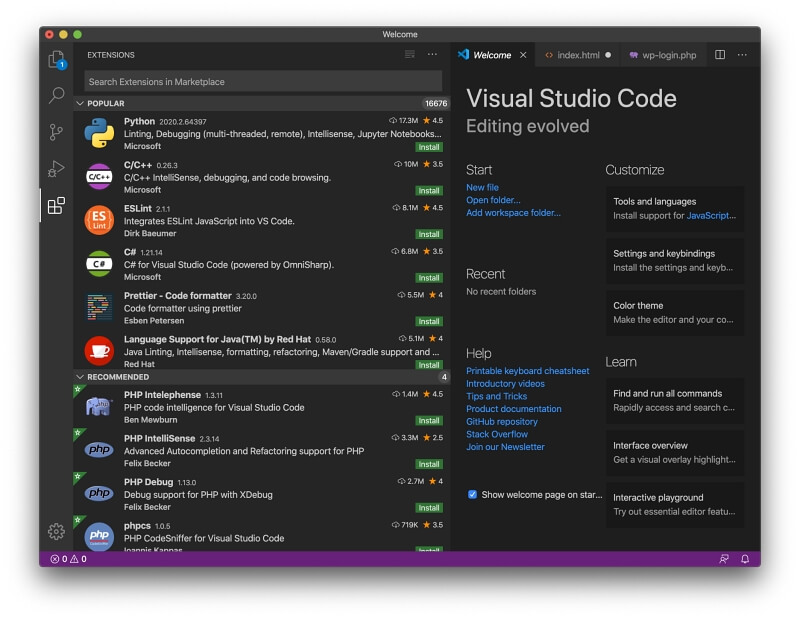
BBEdit 13
BBEdit 13 ຂອງ Bare Bones Software ເປັນຕົວແກ້ໄຂ Mac-only ທີ່ມີຄວາມນິຍົມສູງແຕ່ທໍາອິດ. ປ່ອຍອອກມາເມື່ອປີ 1992. ອີງຕາມເວັບໄຊທ໌ທາງການ, ມັນຖືກອອກແບບມາເພື່ອຮັບໃຊ້ຄວາມຕ້ອງການຂອງນັກຂຽນ, ຜູ້ຂຽນເວັບ ແລະນັກພັດທະນາຊອບແວ.
ເຂົ້າເບິ່ງເວັບໄຊທ໌ທາງການຂອງ BBEdit ເພື່ອດາວໂຫລດແອັບຯ. ໃບອະນຸຍາດບຸກຄົນມີລາຄາ $49.99. ການສະໝັກໃຊ້ສາມາດຊື້ໄດ້ຈາກ Mac App Store ແລະມີລາຄາ $3.99/ເດືອນ ຫຼື $39.99/ປີ.
ໂດຍຫຍໍ້:
- ແທັກline: “ມັນບໍ່ດູດ. ®”
- Focus: All-rounder: app development, web development, writing
- Platforms: Mac only
Text editor is a favorite among Mac fans and ປະຕິບັດຕາມຂໍ້ແນະນຳສ່ວນຕິດຕໍ່ຜູ້ໃຊ້ຂອງ Apple ຢ່າງໃກ້ຊິດ, ລວມທັງປຸ່ມລັດແປ້ນພິມ ແລະ ສົນທິສັນຍາລາກ ແລະ ວາງ. ມັນທັງໄວ ແລະ ໝັ້ນຄົງ.
ແນວໃດກໍ່ຕາມ, ມັນມີຄວາມທັນສະໄໝໜ້ອຍກວ່າຕົວແກ້ໄຂຂໍ້ຄວາມອື່ນໆໃນການທົບທວນຄືນນີ້. ມັນຮູ້ສຶກລົງວັນທີເລັກນ້ອຍ. ມັນບໍ່ມີແຖບສໍາລັບແຕ່ລະເອກະສານເປີດ; ແທນທີ່ຈະເປັນ, ໄຟລ໌ທີ່ເປີດແມ່ນໄດ້ລະບຸໄວ້ຢູ່ທາງລຸ່ມຂອງກະດານຂ້າງ. ເມື່ອປຽບທຽບກັບຕົວແກ້ໄຂຂໍ້ຄວາມອື່ນໆ, ການເພີ່ມຫົວຂໍ້ ແລະແພັກເກັດແມ່ນຂ້ອນຂ້າງເປັນວຽກທີ່ສັບສົນ.
ການເນັ້ນໄວຍາກອນ ແລະການນໍາທາງຂອງຟັງຊັນແມ່ນປະຕິບັດໄດ້ດີ. ນີ້ແມ່ນວິທີການສະແດງໄຟລ໌ HTML ແລະ PHP:
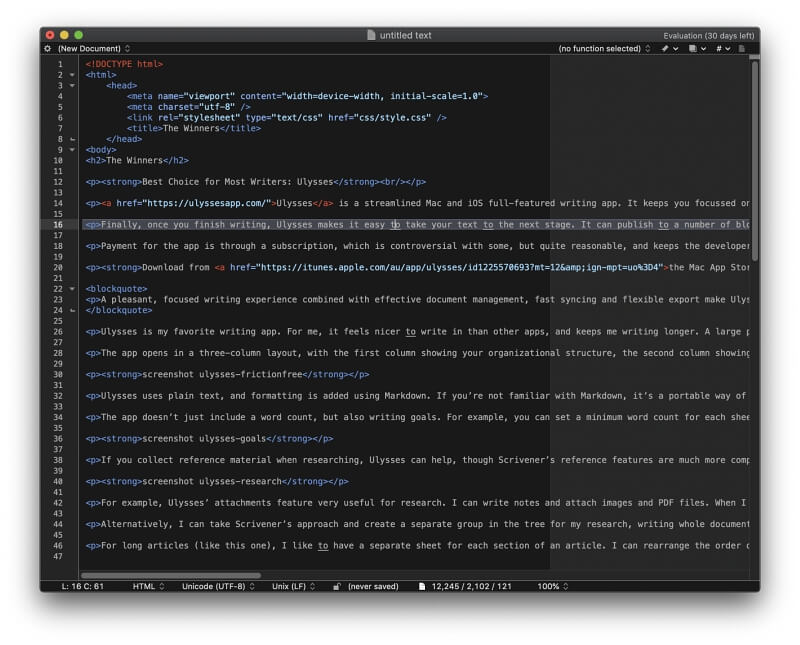
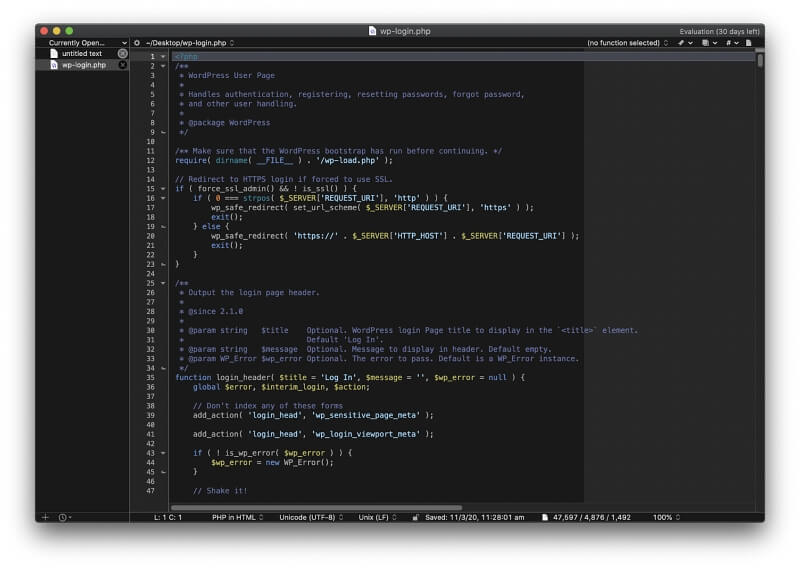
ການຊອກຫາແມ່ນມີປະສິດທິພາບ, ສະເໜີໃຫ້.ທັງການສະແດງອອກປົກກະຕິແລະການຈັບຄູ່ຮູບແບບ Grep. ການພັບລະຫັດແລະການຕື່ມຂໍ້ຄວາມແມ່ນມີຢູ່, ແຕ່ການແກ້ໄຂຫຼາຍແຖວບໍ່ແມ່ນ. ໃນຄວາມເປັນຈິງ, ຜູ້ຂຽນ Matt Gremmel ໄດ້ໃຊ້ມັນເປັນຫນຶ່ງໃນແອັບຯການຂຽນຕົ້ນຕໍຂອງລາວນັບຕັ້ງແຕ່ຢ່າງຫນ້ອຍ 2013, ເຖິງແມ່ນວ່າລາວກໍ່ໃຊ້ແອັບຯອື່ນໆເຊັ່ນກັນ.
Coda (Now Nova)

Panic's Coda ແມ່ນຕົວແກ້ໄຂຂໍ້ຄວາມສະເພາະຂອງ Mac ໂດຍເນັ້ນໃສ່ການພັດທະນາເວັບ ແລະຖືກປ່ອຍອອກມາໃນເບື້ອງຕົ້ນໃນປີ 2007. ມັນຈະບໍ່ດົນປານໃດເພາະມັນຈະຖືກປ່ຽນແທນໂດຍແອັບໃໝ່.
ເຂົ້າເບິ່ງເວັບໄຊທາງການເພື່ອດາວໂຫຼດແອັບ. ທ່ານສາມາດຊື້ແອັບໄດ້ໃນລາຄາ $99.
ໂດຍຫຍໍ້:
- ແທັກ: “ທ່ານຂຽນລະຫັດໃສ່ເວັບ. ເຈົ້າຕ້ອງການຕົວແກ້ໄຂຂໍ້ຄວາມໄວ, ສະອາດ ແລະມີປະສິດທິພາບ. ການສະແດງຕົວຢ່າງ pixel-perfect. ວິທີໃນຕົວເພື່ອເປີດ ແລະຈັດການໄຟລ໌ໃນທ້ອງຖິ່ນ ແລະທາງໄກຂອງທ່ານ. ແລະອາດຈະເປັນ dash ຂອງ SSH. ເວົ້າສະບາຍດີ, Coda. Panic ຮັບຮູ້ສິ່ງນັ້ນ, ແລະແທນທີ່ຈະພຽງແຕ່ໃຫ້ມັນເບິ່ງຫນ້າ, ພວກເຂົາເຈົ້າໄດ້ພັດທະນາ app ໃຫມ່ຍີ່ຫໍ້: Nova.
ມັນປະກອບມີບາງຄຸນສົມບັດທີ່ເປັນປະໂຫຍດສໍາລັບຜູ້ພັດທະນາເວັບ. ທີ່ຂ້ອຍມັກທີ່ສຸດແມ່ນໃນຕົວ WebKit Preview ທີ່ມີຕົວກວດກາເວັບ, debugger, ແລະ profiler. ມັນຍັງສາມາດເຂົ້າເຖິງໄຟລ໌ຫ່າງໄກສອກຫຼີກໄດ້ຢ່າງງ່າຍດາຍ, ລວມທັງຢູ່ໃນ FTP, SFTP, WebDAV, ຫຼືເຄື່ອງແມ່ຂ່າຍ Amazon S3.
Coda ປະກອບມີຫຼາຍອັນ.ຄຸນສົມບັດຂອງຄູ່ແຂ່ງຂອງມັນ:
- ຄົ້ນຫາ ແລະປ່ຽນແທນ
- ການພັບລະຫັດ
- ການຕື່ມຂໍ້ມູນອັດຕະໂນມັດທົ່ວໂຄງການ
- ປິດແທັກອັດຕະໂນມັດ
- ການເນັ້ນໄວຍະກອນສຳລັບພາສາທີ່ຫຼາກຫຼາຍ
ນີ້ແມ່ນວິທີທີ່ການເນັ້ນໄວຍະກອນເລີ່ມຕົ້ນຊອກຫາໄຟລ໌ HTML ແລະ PHP ຕົວຢ່າງຂອງພວກເຮົາ:
ເບິ່ງ_ນຳ: ວິທີການ Fade ສຽງຫຼືດົນຕີໃນ Final Cut Pro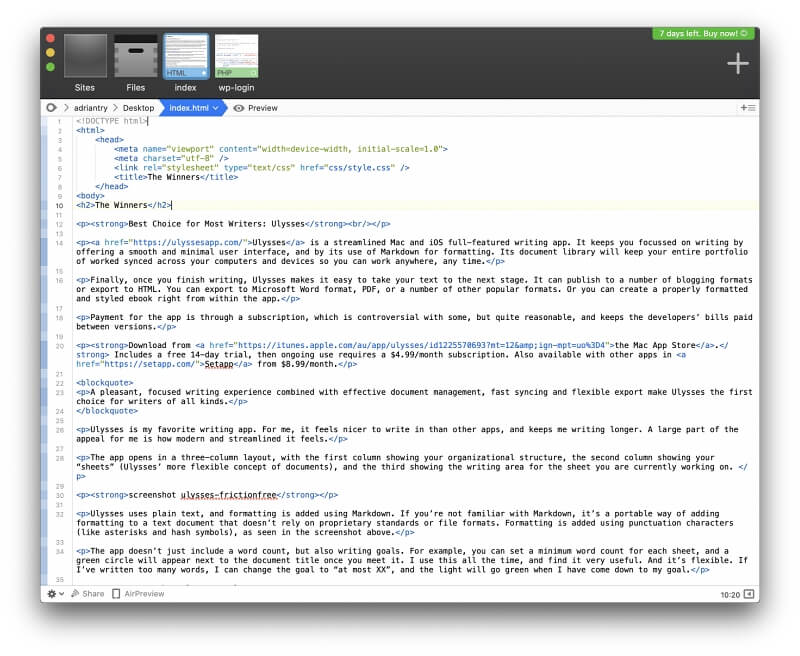

ມີບ່ອນເກັບມ້ຽນປລັກອິນຂະໜາດໃຫຍ່ ຢູ່ໃນເວັບໄຊທ໌ທາງການທີ່ຊ່ວຍໃຫ້ທ່ານສາມາດເພີ່ມຄຸນສົມບັດເພີ່ມເຕີມໃຫ້ກັບໂຄງການ. ພາສາ Cocoa scripting ແມ່ນໃຊ້. ເວີຊັ່ນທີ່ເປັນຄູ່ກັບ iOS (ຟຣີໃນ iOS App Store) ຊ່ວຍໃຫ້ທ່ານສາມາດກວດສອບ ແລະແກ້ໄຂລະຫັດໃນເວລາທີ່ທ່ານເຄື່ອນທີ່ ແລະທ່ານສາມາດຊິ້ງວຽກລະຫວ່າງອຸປະກອນຕ່າງໆໄດ້.
UltraEdit
UltraEdit ເວີຊັ່ນ 20.00 ເປັນອົງປະກອບຕົວແກ້ໄຂຂໍ້ຄວາມຂອງຊຸດໂປຣແກຣມໂດຍ IDM Computer Solutions, Inc, ລວມທັງ UltraCompare, UltraEdit Suite, UltraFinder, ແລະ IDM All Access. ມັນໄດ້ຖືກປ່ອຍອອກມາຄັ້ງທໍາອິດໃນປີ 1994, ສະນັ້ນມັນໄດ້ປະມານໄລຍະຫນຶ່ງແລະມີການຕິດຕາມທີ່ຊື່ສັດ.
ເຂົ້າເບິ່ງເວັບໄຊທ໌ທາງການຂອງ UltraEdit ເພື່ອດາວໂຫລດແອັບຯ. ການສະໝັກໃຊ້ລາຄາ $79.95/ປີ (ປີທີສອງແມ່ນລາຄາເຄິ່ງໜຶ່ງ) ແລະ ກວມເອົາເຖິງຫ້າການຕິດຕັ້ງ. ອີກທາງເລືອກ, ທ່ານສາມາດສະໝັກໃຊ້ແອັບຯທັງໝົດຂອງ IDM ໃນລາຄາ $99.95/ປີ. ການທົດລອງໃຊ້ 30 ມື້, ຮັບປະກັນການຄືນເງິນ 30 ມື້.
ໂດຍທັນທີ:
- ແທັກ: “UltraEdit ເປັນຕົວແກ້ໄຂຂໍ້ຄວາມທີ່ມີຄວາມຍືດຫຍຸ່ນ, ມີອໍານາດ, ແລະປອດໄພທີ່ສຸດ. ຢູ່ທີ່ນັ້ນ."
- ຈຸດສຸມ: ແອັບພລິເຄຊັນ ແລະການພັດທະນາເວັບ
- ແພລດຟອມ: Mac, Windows, Linux
ໃບອະນຸຍາດສ່ວນຕົວການສະຫມັກກວມເອົາສາມຫຼືຫ້າການຕິດຕັ້ງ - ເວັບໄຊທ໌ UltraEdit ແມ່ນບໍ່ຈະແຈ້ງ. ໃນຫນ້າທໍາອິດ, ມັນເວົ້າກ່ຽວກັບ 3 ສໍາລັບ 1 ໃບອະນຸຍາດ : "ໃບອະນຸຍາດສ່ວນບຸກຄົນຂອງທ່ານແມ່ນດີສໍາລັບ 3 ເຄື່ອງໃນທຸກປະສົມປະສານຂອງເວທີ." ແຕ່ຢູ່ໃນຫນ້າການຊື້, ມັນບອກວ່າການສະຫມັກກວມເອົາ "ສູງສຸດ 5 ການຕິດຕັ້ງ (ໃບອະນຸຍາດສ່ວນບຸກຄົນ). ມັນສະຫນັບສະຫນູນ HTML, JavaScript, PHP, C/C ++, PHP, Perl, Python, ແລະອື່ນໆ. ນີ້ແມ່ນການເນັ້ນໄວຍະກອນເລີ່ມຕົ້ນສຳລັບໄຟລ໌ HTML ແລະ PHP ຕົວຢ່າງຂອງພວກເຮົາ:

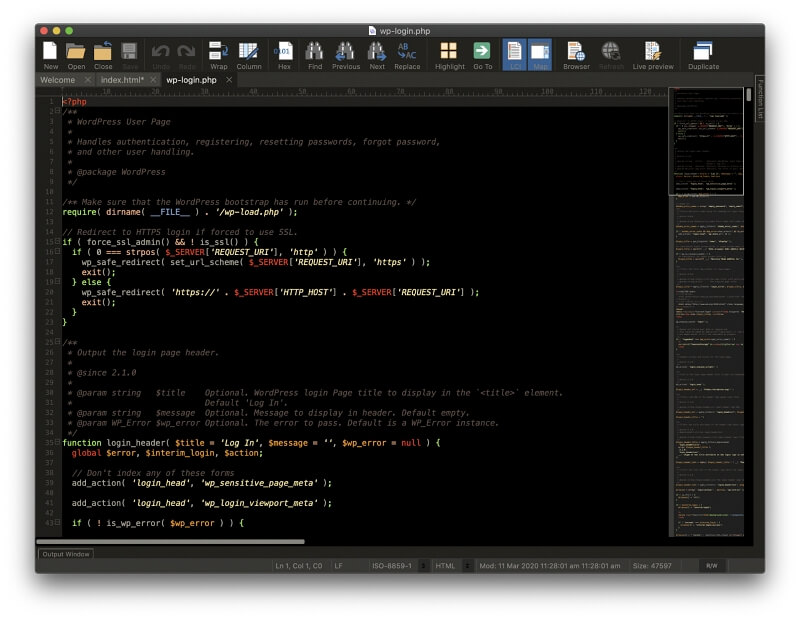
ມັນມີປະສິດທິພາບ ແລະຊ່ວຍໃຫ້ທ່ານສາມາດເຮັດວຽກກັບໄຟລ໌ຂະໜາດໃຫຍ່ໄດ້ເຖິງ gigabytes. ມັນສະຫນັບສະຫນູນການແກ້ໄຂຫຼາຍແຖວແລະຮູບແບບການແກ້ໄຂຖັນ, folding ລະຫັດ, ແລະອັດຕະໂນມັດ. ຟັງຊັນຄົ້ນຫາລວມເອົາການສະແດງອອກປົກກະຕິແລະການຊອກຫາໄຟລ໌. ການດີບັກ ແລະການສະແດງຕົວຢ່າງສົດຍັງໄດ້ຮັບການສະຫນັບສະຫນູນ. ແອັບແມ່ນສາມາດປັບແຕ່ງໄດ້, ອະນຸຍາດໃຫ້ທ່ານສ້າງມາໂຄ, ສະຄຣິບ, ແລະປຸ່ມລັດແປ້ນພິມ. API ແລະຊ່ວງຂອງຮູບແບບສີສັນສາມາດໃຊ້ໄດ້.
TextMate 2.0
TextMate 2.0 ໂດຍ MacroMates ເປັນຕົວແກ້ໄຂຂໍ້ຄວາມທີ່ມີປະສິດທິພາບ, ສາມາດປັບແຕ່ງໄດ້ສຳລັບ macOS ເທົ່ານັ້ນ. ເວີຊັ່ນ 1 ເປັນທີ່ນິຍົມກັນສູງ, ແຕ່ເມື່ອເວີຊັ່ນ 2 ມີການລ່າຊ້າ, ຜູ້ໃຊ້ຫຼາຍຄົນໄດ້ໂດດລົງໄປໃນບາງອັນທີ່ອັບເດດເປັນປະຈຳ, ໂດຍສະເພາະແມ່ນ Sublime Text. ການປັບປຸງໄດ້ຖືກເປີດຕົວໃນທີ່ສຸດແລະໃນປັດຈຸບັນເປັນໂຄງການ open-source (ເບິ່ງໃບອະນຸຍາດຂອງມັນທີ່ນີ້).
ເຂົ້າເບິ່ງເວັບໄຊທ໌ທາງການຂອງ TextMate ເພື່ອດາວໂຫລດແອັບຯສໍາລັບຟຣີ.
ໂດຍຫຍໍ້:
- ປ້າຍກຳກັບ: “ຕົວແກ້ໄຂຂໍ້ຄວາມທີ່ມີປະສິດທິພາບ ແລະສາມາດປັບແຕ່ງໄດ້ ພ້ອມກັບຮອງຮັບລາຍການພາສາການຂຽນໂປຼແກຼມອັນໃຫຍ່ຫຼວງ ແລະຖືກພັດທະນາເປັນແຫຼ່ງເປີດ.”
- ໂຟກັສ: ແອັບພລິເຄຊັນ ແລະການພັດທະນາເວັບ
- ແພລດຟອມ: Mac ເທົ່ານັ້ນ
TextMate ແມ່ນແນໃສ່ຜູ້ພັດທະນາ ແລະເປັນທີ່ນິຍົມໃນກຸ່ມ Ruby on Rails devs. ມັນຍັງມີຄວາມສົນໃຈເປັນພິເສດຕໍ່ຜູ້ພັດທະນາ Mac ແລະ iOS ເພາະວ່າມັນເຮັດວຽກກັບ Xcode ແລະສາມາດສ້າງໂຄງການ Xcode ໄດ້.
ຄຸນສົມບັດຖືກເພີ່ມໂດຍການຕິດຕັ້ງມັດ. ມັນມີນໍ້າໜັກເບົາ ແລະໃຫ້ການໂຕ້ຕອບທີ່ສະອາດ. ນີ້ແມ່ນວິທີທີ່ syntax ຖືກເນັ້ນໃສ່ໃນໄຟລ໌ HTML ແລະ PHP ຕົວຢ່າງຂອງພວກເຮົາ:

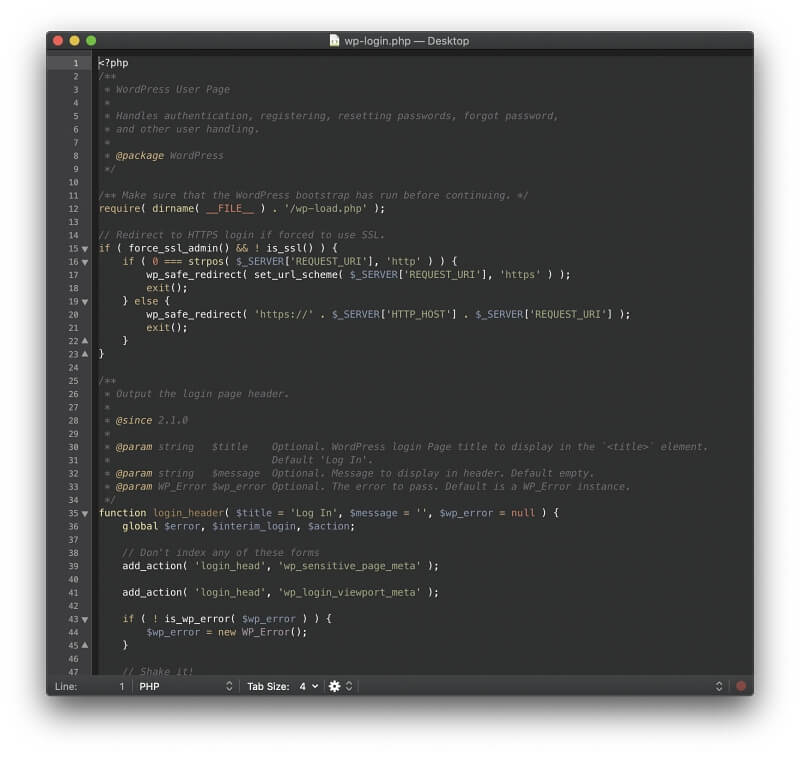
ຄຸນສົມບັດຂັ້ນສູງເຊັ່ນ: ການແກ້ໄຂຫຼາຍໆຄັ້ງໃນເວລາດຽວກັນ, ການຈັບຄູ່ວົງເລັບອັດຕະໂນມັດ, ການເລືອກຖັນ ແລະການຄວບຄຸມເວີຊັນແມ່ນມີຢູ່. ຄົ້ນຫາ ແລະປ່ຽນແທນວຽກໃນທົ່ວໂຄງການ, ສາມາດບັນທຶກມາໂຄຣໄດ້ ແລະຮອງຮັບລາຍການພາສາການຂຽນໂປຣແກຣມໄດ້ຫຼາຍສົມຄວນ.
ວົງເລັບ
ວົງເລັບແມ່ນໂຄງການ open-source ທີ່ແນະນຳໂດຍຊຸມຊົນ (ປ່ອຍອອກມາພາຍໃຕ້ MIT ໃບອະນຸຍາດ) ສ້າງຕັ້ງຂຶ້ນໂດຍ Adobe ໃນປີ 2014. ມັນມີເປົ້າຫມາຍທີ່ຈະຊຸກຍູ້ບັນນາທິການພັດທະນາເວັບໄປສູ່ລະດັບຕໍ່ໄປ. Brackets ມີການໂຕ້ຕອບທີ່ສະອາດ, ທັນສະໄຫມທີ່ທ່ານຈະຄຸ້ນເຄີຍກັບຖ້າທ່ານໃຊ້ຜະລິດຕະພັນ Adobe ອື່ນໆ.
ເຂົ້າເບິ່ງເວັບໄຊທ໌ທາງການຂອງ Brackets ເພື່ອດາວໂຫລດ app ໄດ້ຟຣີ.
ໂດຍຫຍໍ້:
- ແທັກລາຍ: “ຕົວແກ້ໄຂຂໍ້ຄວາມທີ່ທັນສະໄໝ, ແຫຼ່ງເປີດທີ່ເຂົ້າໃຈການອອກແບບເວັບ.”
- ໂຟກັສ: ເວັບການພັດທະນາ
- ແພລດຟອມ: Mac, Windows, Linux
Brackets ມີຈຸດສຸມໃນການພັດທະນາເວັບ, ແລະສະຫນອງການສະແດງຕົວຢ່າງສົດຂອງໄຟລ໌ HTML ແລະ CSS, ປັບປຸງຫນ້າໃນເວລາຈິງ. ປຸ່ມ No Distractions ເຮັດໃຫ້ທ່ານມີການໂຕ້ຕອບທີ່ງ່າຍກວ່າເມື່ອແຕະປຸ່ມໃດນຶ່ງ, ແລະມີສ່ວນຂະຫຍາຍທີ່ບໍ່ເສຍຄ່າຫຼາຍຊະນິດເພື່ອເພີ່ມຟັງຊັນສະເພາະທີ່ທ່ານຕ້ອງການ.
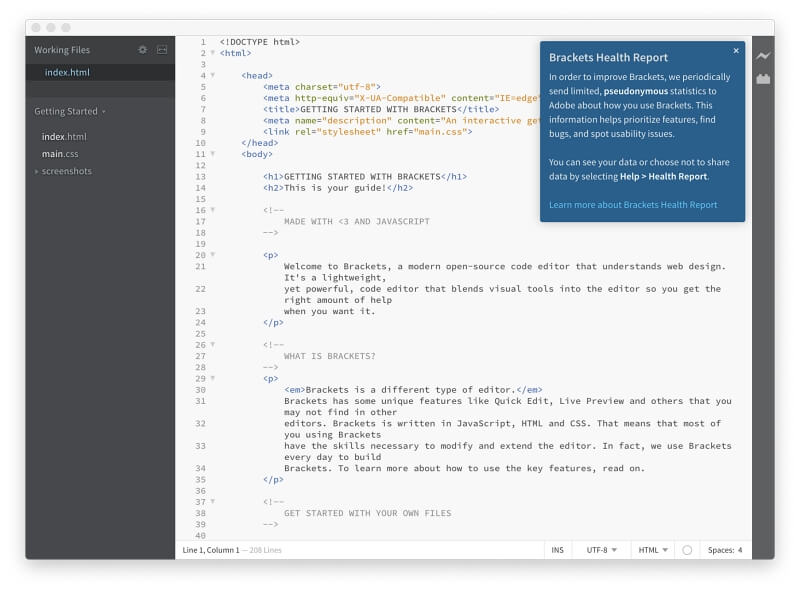
ແອັບນີ້ຮອງຮັບຫຼາຍກວ່າ 38 ຮູບແບບໄຟລ໌ ແລະ ພາສາການຂຽນໂປຼແກຼມ, ລວມທັງ C++, C, VB Script, Java, JavaScript, HTML, Python, Perl, ແລະ Ruby. ນີ້ແມ່ນການເນັ້ນ syntax ເລີ່ມຕົ້ນສໍາລັບ HTML ແລະ PHP:

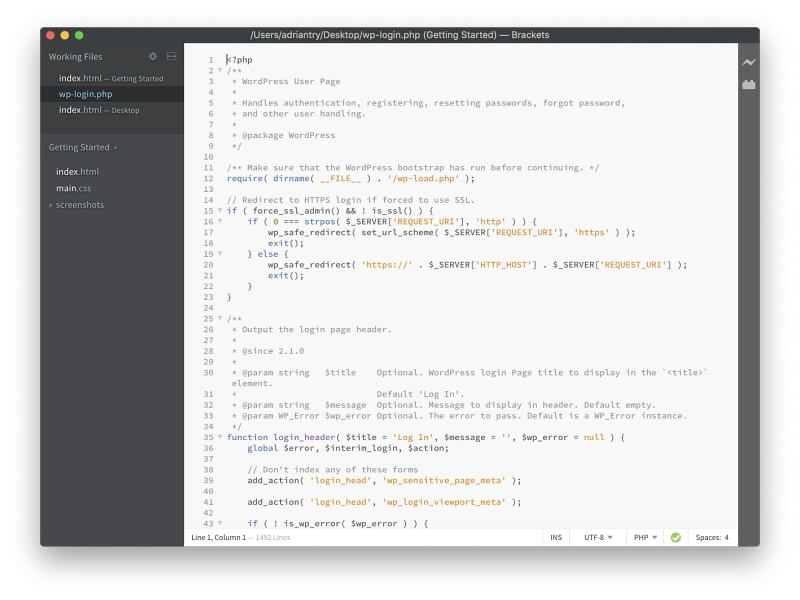
ການເປັນແອັບຯ Adobe, Brackets ມີການເຊື່ອມໂຍງກັບ Photoshop ຢ່າງບໍ່ຢຸດຢັ້ງ. PSD Lens ເປັນຄຸນສົມບັດທີ່ຈະສະກັດຮູບພາບ, ໂລໂກ້, ແລະຮູບແບບການອອກແບບຈາກ Photoshop. ສານສະກັດຈາກແມ່ນເຄື່ອງມືທີ່ຈະເອົາສີ, ຕົວອັກສອນ, gradients, ການວັດແທກແລະຂໍ້ມູນອື່ນໆຈາກ PSDs ເພື່ອສ້າງ CSS ໂດຍອັດຕະໂນມັດ. ເຫຼົ່ານີ້ແມ່ນຄຸນສົມບັດທີ່ເປັນປະໂຫຍດໂດຍສະເພາະສໍາລັບນັກພັດທະນາດ້ານຫນ້າ.
Komodo Edit
Komodo Edit ເປັນຕົວແກ້ໄຂຂໍ້ຄວາມທີ່ງ່າຍດາຍແຕ່ມີປະສິດທິພາບໂດຍ ActiveState ແລະສາມາດໃຊ້ໄດ້ໂດຍບໍ່ເສຍຄ່າ. ມັນໄດ້ຖືກປ່ອຍອອກມາຄັ້ງທໍາອິດໃນປີ 2007 ແລະໃນປັດຈຸບັນເບິ່ງຄືວ່າຂ້ອນຂ້າງລົງວັນທີ. ມັນເປັນເວີຊັນທີ່ຕັດລົງຂອງ Komodo IDE ທີ່ກ້າວໜ້າກວ່າ, ເຊິ່ງຕອນນີ້ສາມາດໃຊ້ໄດ້ຟຣີ.
ເຂົ້າເບິ່ງເວັບໄຊທ໌ທາງການຂອງ Komodo Edit ເພື່ອດາວໂຫລດແອັບໄດ້ຟຣີ.
ໂດຍຫຍໍ້:
- ແທັກ: “ຕົວແກ້ໄຂລະຫັດສຳລັບພາສາແຫຼ່ງເປີດ.”
- ໂຟກັສ: ແອັບພລິເຄຊັນ ແລະເວັບການພັດທະນາ
- ແພລດຟອມ: Mac, Windows, Linux
Komodo Edit ຖືກແຈກຢາຍພາຍໃຕ້ໃບອະນຸຍາດຊອບແວໂອເພນຊອດ MOZILLA PUBLIC. ເຊັ່ນດຽວກັບ Atom, ຂໍ້ຄວາມສະແດງຂໍ້ຜິດພາດຈະສະແດງຂຶ້ນເມື່ອເປີດ Komodo Edit ເປັນຄັ້ງທຳອິດໃນ macOS Catalina:
“Komodo Edit 12” ບໍ່ສາມາດເປີດໄດ້ເພາະວ່າ Apple ບໍ່ສາມາດກວດເບິ່ງມັນສໍາລັບຊອບແວທີ່ເປັນອັນຕະລາຍໄດ້.<23
ການແກ້ໄຂແມ່ນຄືກັນ: ຊອກຫາ app ໃນ Finder, ຄລິກຂວາ, ແລະເລືອກ Open. ໂໝດຕັ້ງໃຈສະແດງພຽງແຕ່ຕົວແກ້ໄຂ. ການໂຕ້ຕອບແບບແທັບເຮັດໃຫ້ທ່ານປ່ຽນລະຫວ່າງໄຟລ໌ທີ່ເປີດໄດ້ຢ່າງງ່າຍດາຍ. Go To Anything ຊ່ວຍໃຫ້ທ່ານຊອກຫາ ແລະເປີດໄຟລ໌ທີ່ທ່ານຕ້ອງການໄດ້ຢ່າງວ່ອງໄວ. ນີ້ແມ່ນວິທີການສະແດງໄຟລ໌ HTML ແລະ PHP ໃນຕົວແກ້ໄຂ.
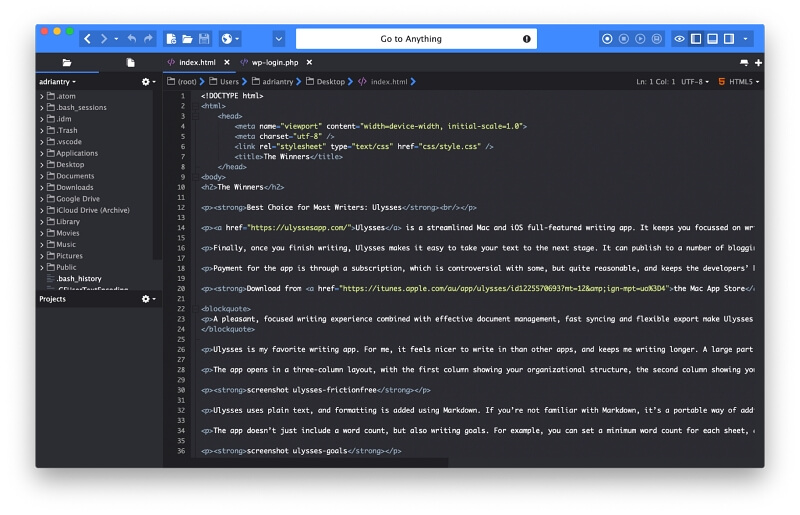
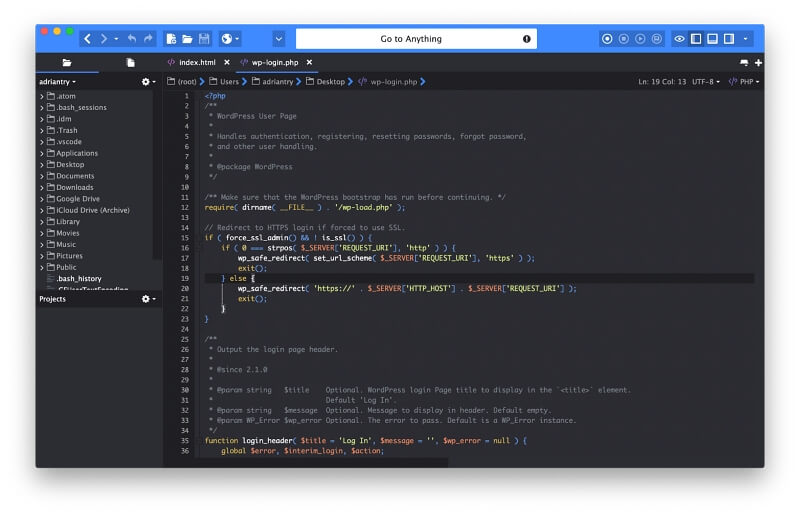
ມີຄຸນສົມບັດຂັ້ນສູງເພີ່ມເຕີມ, ລວມທັງການປ່ຽນແປງການຕິດຕາມ, ການຕື່ມຂໍ້ມູນອັດຕະໂນມັດ ແລະການເລືອກຫຼາຍອັນ. ໂປຣແກຣມເບິ່ງ Markdown ແມ່ນມີປະໂຫຍດສຳລັບນັກຂຽນ ແລະສາມາດບັນທຶກມາໂຄໄດ້.
Textastic
Textastic ແມ່ນຕົວແກ້ໄຂລະຫັດຂັ້ນສູງທີ່ຂຽນໄວ້ໃນເບື້ອງຕົ້ນສຳລັບ iPad, ແລະຕອນນີ້ສາມາດໃຊ້ໄດ້ກັບ Mac ແລະ iPhone. ບໍ່ເຫມືອນກັບ Coda 2, ເຊິ່ງຍັງໃຫ້ແອັບຯ iPad, Textastic ຮຸ່ນມືຖືມີຄຸນສົມບັດຄົບຖ້ວນ ແລະມີປະສິດທິພາບ. ແທ້ຈິງແລ້ວ, ບໍລິສັດເວົ້າເຖິງລຸ້ນ Mac ວ່າເປັນແອັບທີ່ຄູ່ຂອງຕົນ.
ຊື້ແອັບດັ່ງກ່າວໃນລາຄາ $7.99 ຈາກ Mac App Store. ສະບັບທົດລອງສາມາດດາວໂຫຼດໄດ້ຈາກເວັບໄຊ Textastic ຢ່າງເປັນທາງການ. ຮຸ່ນ iOS ສາມາດຊື້ໄດ້ໃນລາຄາ $9.99 ຈາກ App Store.
ໂດຍທັນທີ:
- ແທັກ: “ຕົວແກ້ໄຂຂໍ້ຄວາມງ່າຍ ແລະໄວສຳລັບ iPad/iPhone/Mac.”
- ໂຟກັສ: ຄວາມງ່າຍດາຍ ແລະການນຳໃຊ້ງ່າຍ
- ແພລດຟອມ: Mac, iOS
Textastic ແມ່ນລາຄາບໍ່ແພງ ແລະເປັນມິດກັບຜູ້ໃຊ້. ຂ້າພະເຈົ້າໄດ້ນໍາໃຊ້ app ໃນ iPad ຂອງຂ້າພະເຈົ້າຕັ້ງແຕ່ໄດ້ປ່ອຍອອກມາເມື່ອ, ແລະໄດ້ເລີ່ມຕົ້ນການນໍາໃຊ້ສະບັບ Mac ນັບຕັ້ງແຕ່ມັນມີຢູ່ເພາະວ່າມັນມີນ້ໍາຫນັກເບົາແລະງ່າຍທີ່ຈະນໍາໃຊ້. ມັນມີຄວາມສາມາດ, ແຕ່ບໍ່ມີອໍານາດຫຼາຍທີ່ສຸດ.
ຫຼາຍກວ່າ 80 ພາສາການຂຽນໂປລແກລມ ແລະເຄື່ອງໝາຍຖືກຮອງຮັບ. ນີ້ແມ່ນວິທີທີ່ Textastic ສະແດງ HTML ແລະ PHP.
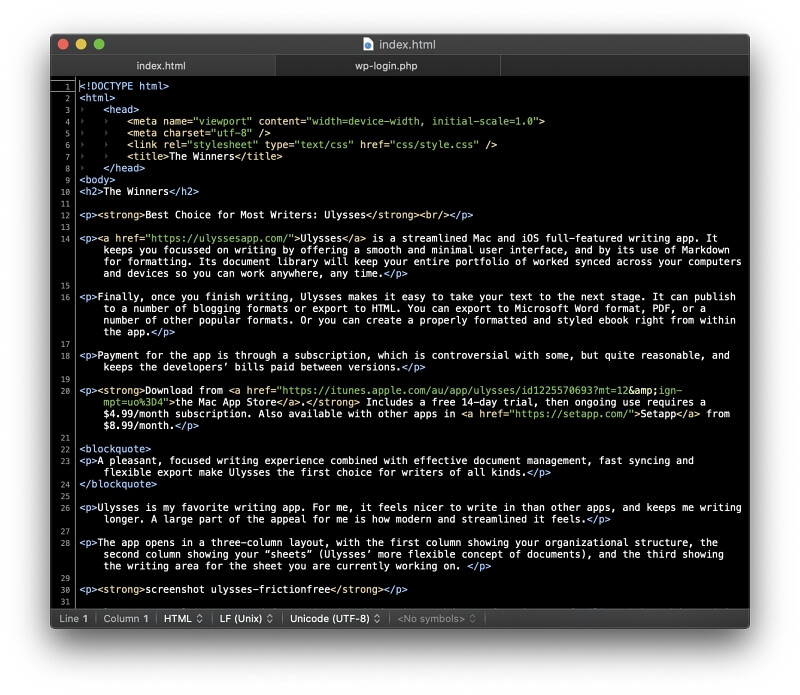
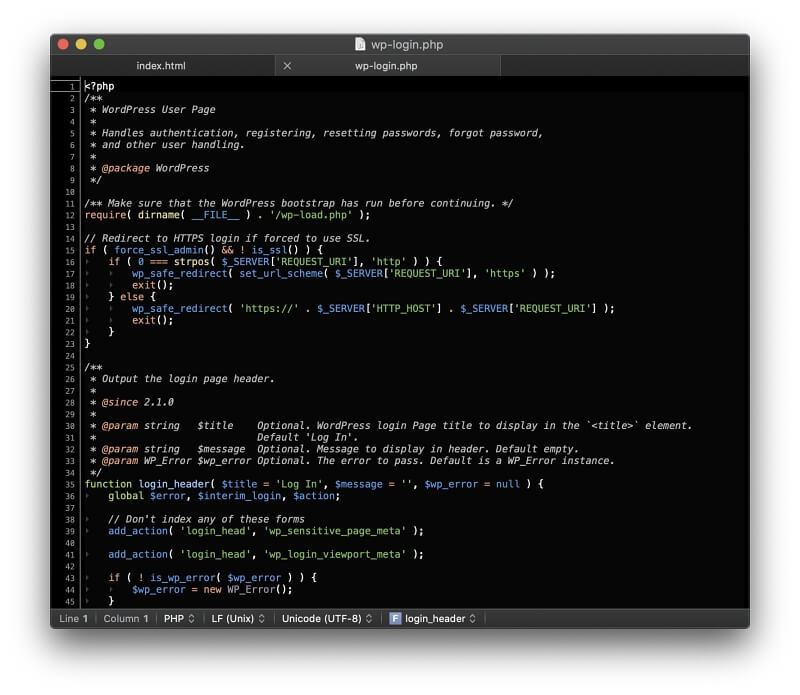
ມັນຈະຕື່ມລະຫັດອັດຕະໂນມັດສໍາລັບ HTML, CSS, JavaScript, PHP, C, ແລະ Objective-C. ມັນສະຫນັບສະຫນູນ TextMate ແລະຄໍານິຍາມຂໍ້ຄວາມ Sublime. ໄຟລ໌ຂອງທ່ານຖືກຊິງຄ໌ລະຫວ່າງ Mac ແລະ iOS ເວີຊັ່ນຜ່ານ iCloud Drive.
MacVim
Vim ເປັນຕົວແກ້ໄຂຂໍ້ຄວາມເສັ້ນຄຳສັ່ງທີ່ສາມາດກຳນົດຄ່າໄດ້ສູງທີ່ສ້າງຂຶ້ນໃນປີ 1991. ມັນເປັນການອັບເດດ Vi (“Vi ປັບປຸງ” ), ເຊິ່ງໄດ້ຖືກຂຽນໃນປີ 1976. ມັນຍັງຖືກນໍາໃຊ້ໂດຍນັກພັດທະນາຈໍານວນຫຼາຍໃນມື້ນີ້, ເຖິງແມ່ນວ່າການໂຕ້ຕອບຂອງມັນຈະແຕກຕ່າງຈາກຕົວແກ້ໄຂຂໍ້ຄວາມທີ່ທັນສະໄຫມ. MacVim ກ່າວເຖິງສິ່ງນັ້ນ, ໃນບາງຂອບເຂດ, ແຕ່ມັນຍັງມີເສັ້ນໂຄ້ງການຮຽນຮູ້ຢ່າງຫຼວງຫຼາຍ.
ເຂົ້າເບິ່ງເວັບໄຊທ໌ທາງການຂອງ MacVim ເພື່ອດາວໂຫລດແອັບຯໄດ້ຟຣີ.
ໃນທັນທີ :
- Tagline: “Vim – ຕົວແກ້ໄຂຂໍ້ຄວາມຢູ່ທົ່ວທຸກແຫ່ງ. (Vim ສາມາດໃຊ້ໄດ້ເປັນເຄື່ອງມືບັນທັດຄໍາສັ່ງຢູ່ໃນ Unix, Linux, Windows NT, MS-DOS, macOS, iOS,Android, AmigaOS, MorphOS.)
ທ່ານມີ Vim ໃນ Mac ຂອງທ່ານແລ້ວ. ພຽງແຕ່ເປີດປ່ອງຢ້ຽມ Terminal ແລະພິມ "vi" ຫຼື "vim" ແລະມັນຈະເປີດ. MacVim ອະນຸຍາດໃຫ້ທ່ານເປີດແອັບຯໂດຍການຄລິກໃສ່ໄອຄອນແທນ. ມັນຍັງສະຫນອງແຖບເມນູເຕັມແລະເປັນມິດກັບຜູ້ໃຊ້ຫຼາຍເລັກນ້ອຍ.
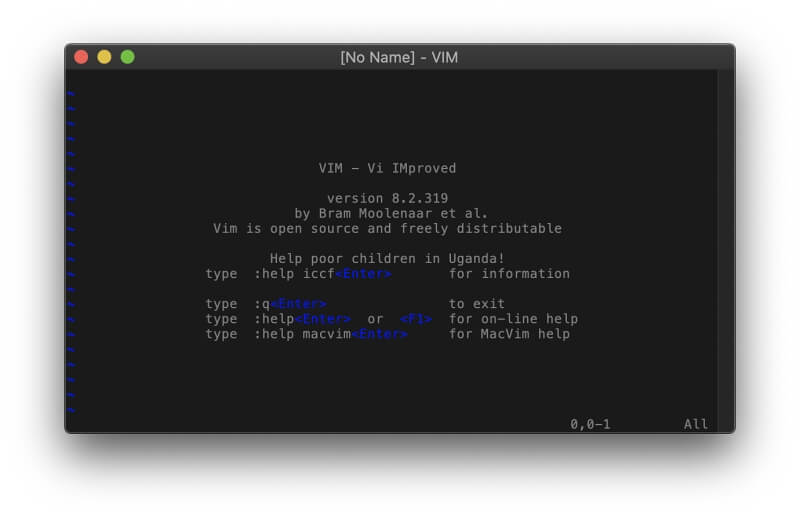
ໃນຂະນະທີ່ MacVim ຖືກຂຽນໄວ້ສໍາລັບ Macs ເທົ່ານັ້ນ, Vim ແມ່ນຂ້າມເວທີທີ່ເຈົ້າສາມາດໄດ້ຮັບ. ມັນມີຢູ່ໃນ Unix, Linux, Windows NT, MS-DOS, macOS, iOS, Android, AmigaOS, ແລະ MorphOS. ມັນຖືກອອກແບບມາສໍາລັບນັກພັດທະນາ, ແລະມີສ່ວນເສີມຈໍານວນຫລາຍທີ່ມີຢູ່.
ມັນເປັນໂຄງການ modal. ເມື່ອທ່ານຄລິກໃສ່ປ່ອງຢ້ຽມຂອງ app ແລະເລີ່ມຕົ້ນການພິມ, ທ່ານຈະສັງເກດເຫັນວ່າຕົວກະພິບຈະກະໂດດໄປອ້ອມຂ້າງເອກະສານແທນທີ່ຈະເປັນຕົວອັກສອນເຫຼົ່ານັ້ນໄດ້ຖືກເພີ່ມເຂົ້າໄປໃນໄຟລ໌. ນັ້ນແມ່ນຄຸນສົມບັດ, ແລະເມື່ອທ່ານຮຽນຮູ້ວ່າແຕ່ລະກະແຈເຮັດຫຍັງ, ທ່ານຈະທ່ອງໄປຫາໄຟລ໌ໄດ້ໄວກວ່າທີ່ເຄີຍເປັນ.
ເພື່ອເພີ່ມຂໍ້ຄວາມໃສ່ໄຟລ໌, ທ່ານຈໍາເປັນຕ້ອງໃສ່ Insert Mode ໂດຍ ກົດຕົວອັກສອນ “i” ເພື່ອແຊກຂໍ້ຄວາມບ່ອນທີ່ຕົວກະພິບຢູ່, ຫຼື “o” ເພື່ອໃສ່ຂໍ້ຄວາມຢູ່ຈຸດເລີ່ມຕົ້ນຂອງແຖວຕໍ່ໄປ. ອອກຈາກໂໝດແຊກໂດຍການກົດ Escape. ບາງຄໍາສັ່ງເລີ່ມຕົ້ນດ້ວຍຈໍ້າສອງເມັດ. ຕົວຢ່າງ, ເພື່ອບັນທຶກໄຟລ໌, ພິມ “:w” ແລະອອກຈາກປະເພດ “:q”.
ເຖິງແມ່ນວ່າການໂຕ້ຕອບຈະແຕກຕ່າງກັນ, MacVim ສາມາດເຮັດທຸກຢ່າງທີ່ຕົວແກ້ໄຂຂໍ້ຄວາມຂ້າງເທິງສາມາດເຮັດໄດ້, ແລະອື່ນໆອີກ. ນີ້ແມ່ນວິທີການເນັ້ນໃສ່ syntax ສໍາລັບໄຟລ໌ HTML ແລະ PHP:
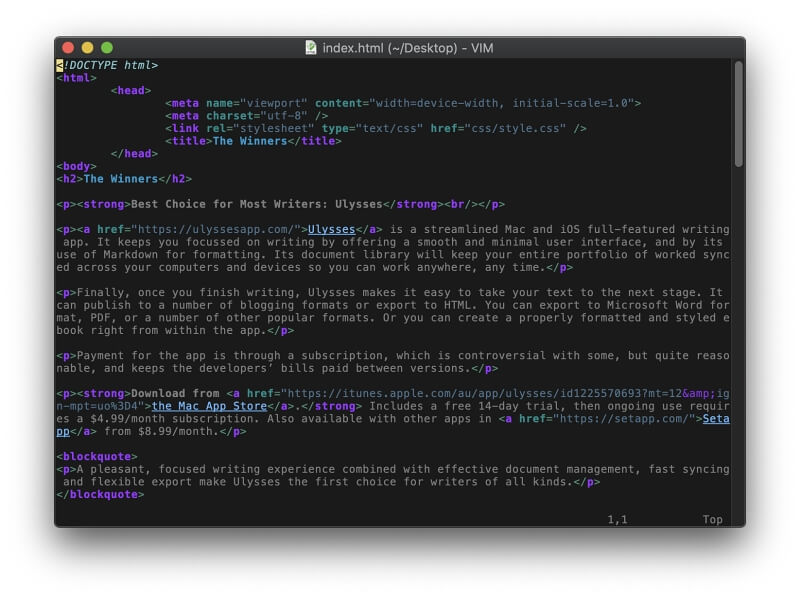
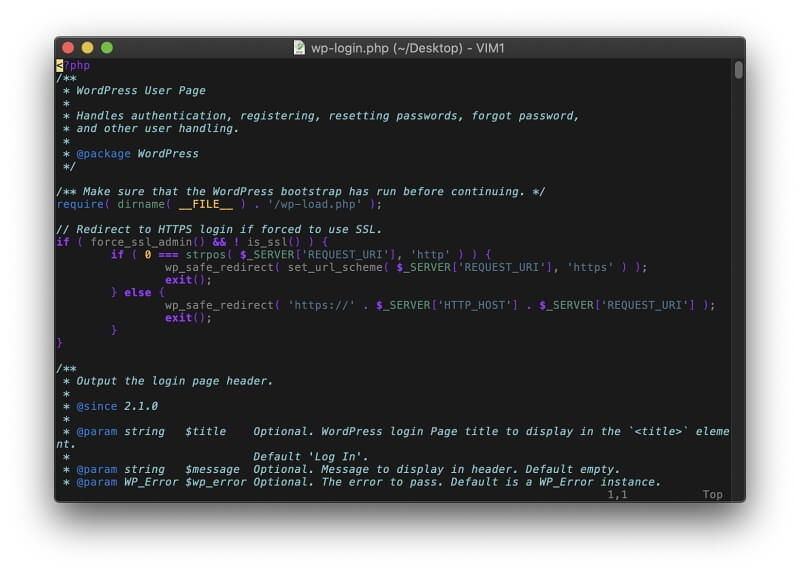
ມັນຄຸ້ມຄ່າກັບການຮຽນຮູ້ແອັບຯທີ່ແຕກຕ່າງຈາກແອັບຯທີ່ທັນສະໄຫມ? ນັກພັດທະນາຫຼາຍຄົນຕອບດ້ວຍຄວາມກະຕືລືລົ້ນ, "ແມ່ນແລ້ວ!" ນີ້ແມ່ນບາງບົດຄວາມທີ່ເວົ້າເຖິງວ່າເປັນຫຍັງ devs ບາງຄົນໃຊ້ ແລະຮັກ Vim:
- ເປັນຫຍັງຂ້ອຍຈຶ່ງໃຊ້ Vim (Pascal Precht)
- 7 ເຫດຜົນທີ່ຈະຮັກ Vim (Opensource.com)
- ການສົນທະນາ: ບາງຄົນສາມາດອະທິບາຍໃຫ້ຂ້ອຍໄດ້ວ່າເປັນຫຍັງຄົນໃຊ້ vi/vim? (Reddit)
- ການສົນທະນາ: ຜົນປະໂຫຍດຂອງການຮຽນຮູ້ Vim ແມ່ນຫຍັງ? (Stack Overflow)
Spacemacs
GNU Emacs ແມ່ນຄ້າຍຄືກັນ. ມັນເປັນບັນນາທິການບັນນາທິການບັນນາທິການວັດຖຸບູຮານທີ່ໄດ້ປ່ອຍອອກມາໃນເບື້ອງຕົ້ນໃນປີ 1984 ເປັນການປັບປຸງເປັນ Emacs ເກົ່າແກ່ປີ 1976. Spacemacs ເປັນຄວາມພະຍາຍາມທີ່ຈະນໍາມັນເຂົ້າໄປໃນໂລກທີ່ທັນສະໄຫມ, ເຖິງແມ່ນວ່າພຽງແຕ່ການຕິດຕັ້ງ app ເຮັດວຽກຫຼາຍ!
ເຂົ້າເບິ່ງເວັບໄຊທ໌ຢ່າງເປັນທາງການ Spacemacs ເພື່ອດາວໂຫລດ app ໄດ້ຟຣີ. <1
ໂດຍຫຍໍ້:
- ແທັກ: "Emacs—ຕົວແກ້ໄຂຂໍ້ຄວາມທີ່ສາມາດຂະຫຍາຍໄດ້, ປັບແຕ່ງໄດ້, ບໍ່ເສຍຄ່າ/libre — ແລະອື່ນໆອີກ." 7>
- ແພລດຟອມ: Mac (GNU Emacs ສາມາດໃຊ້ໄດ້ເປັນເຄື່ອງມືບັນທັດຄໍາສັ່ງຢູ່ໃນລະບົບປະຕິບັດງານທີ່ຫຼາກຫຼາຍ.)
GNU Emacs ແລະ Spacemacs ສາມາດໃຊ້ໄດ້ໂດຍບໍ່ເສຍຄ່າພາຍໃຕ້ໃບອະນຸຍາດ GPL. . ເຊັ່ນດຽວກັນກັບ Vim, ທ່ານຈະຕ້ອງໃຊ້ເວລາຮຽນຮູ້ວິທີການນໍາໃຊ້ມັນກ່ອນທີ່ທ່ານຈະເຮັດສິ່ງໃດ. ການຕິດຕັ້ງ app ໃຊ້ເວລາຫຼາຍການເຮັດວຽກໃນບັນຊີຄໍາສັ່ງ, ແຕ່ຜູ້ພັດທະນາບໍ່ຄວນຈະມີຄວາມຫຍຸ້ງຍາກ. ໃຫ້ແນ່ໃຈວ່າທ່ານອ່ານເອກະສານຢ່າງລະມັດລະວັງກ່ອນ.
ເມື່ອທ່ານເປີດ Spacemacs ທໍາອິດ, ທ່ານເລືອກວ່າທ່ານຕ້ອງການຮູບແບບບັນນາທິການຂອງ Vim's ຫຼື Emac ແລະຫຼາຍອັນ.ສາມາດກຳນົດຄ່າໄດ້, ແລະມີແພັກເກດຫຼາກຫຼາຍຊະນິດເພື່ອເພີ່ມຄຸນສົມບັດສະເພາະທີ່ທ່ານຕ້ອງການ.
Atom ເປັນທາງເລືອກທີ່ບໍ່ເສຍຄ່າທີ່ນິຍົມ. ເຊັ່ນດຽວກັນກັບ Sublime Text, ມັນເປັນຂ້າມເວທີ, ມີຄວາມສາມາດ, ແລະຂະຫຍາຍໄດ້ໂດຍຜ່ານບ່ອນເກັບມ້ຽນຊຸດໃຫຍ່. ຈຸດສຸມຂອງມັນແມ່ນຢູ່ໃນການພັດທະນາແອັບພລິເຄຊັນ, ແຕ່ມັນເປັນແອັບຯ Electron, ດັ່ງນັ້ນຈຶ່ງບໍ່ຕອບສະຫນອງຄືກັບຜູ້ຊະນະຂອງພວກເຮົາ.
ຕົວແກ້ໄຂຂໍ້ຄວາມອື່ນໆແມ່ນມີຄວາມສາມາດທີ່ສຸດແລະມີຄວາມເຂັ້ມແຂງ, ຈຸດສຸມໃສ່, ຂໍ້ຈໍາກັດ, ແລະການໂຕ້ຕອບຂອງມັນ. ພວກເຮົາຈະກວມເອົາສິບສອງອັນທີ່ດີທີ່ສຸດ ແລະຊ່ວຍເຈົ້າຊອກຫາອັນທີ່ເໝາະສົມກັບຄວາມຕ້ອງການ, ຄວາມມັກ ແລະຂະບວນການເຮັດວຽກຂອງເຈົ້າ.
ເປັນຫຍັງໄວ້ວາງໃຈຂ້ອຍສຳລັບຄູ່ມືນີ້?
ຕົວແກ້ໄຂຂໍ້ຄວາມທີ່ດີແມ່ນຫນຶ່ງໃນເຄື່ອງມືທີ່ຂ້ອຍມັກທີ່ສຸດ. ຂ້ອຍໄດ້ໃຊ້ພວກມັນມາເປັນເວລາຫຼາຍທົດສະວັດແລ້ວ, ທຳອິດໃນ DOS, ຈາກນັ້ນ Windows, Linux, ແລະຕອນນີ້ Mac. ຂ້ອຍມັກຈະແກ້ໄຂເນື້ອຫາສໍາລັບເວັບໃນຕົວແກ້ໄຂຂໍ້ຄວາມ, ເບິ່ງ HTML markup ໂດຍກົງ. ບາງຄັ້ງຂ້ອຍສາມາດສັບສົນຫຼາຍກ່ຽວກັບລະຫັດທີ່ຖືກນໍາໃຊ້ແລະວິທີການທີ່ມັນຖືກວາງໄວ້.
ໃນ Linux, ຕົວແກ້ໄຂຂໍ້ຄວາມທີ່ຂ້ອຍມັກທີ່ສຸດແມ່ນ Genie ແລະ Bluefish, ເຖິງແມ່ນວ່າຂ້ອຍຍັງໃຊ້ Gedit ແລະ Kate ເປັນປະຈໍາ. ເມື່ອຂ້ອຍປ່ຽນໄປ Mac, ຂ້ອຍໃຊ້ TextMate ໃນເບື້ອງຕົ້ນ. ຢ່າງໃດກໍຕາມ, ຫຼັງຈາກເວລາໃດຫນຶ່ງ, ຂ້າພະເຈົ້າໄດ້ຫັນໄປຫາ Sublime Text, ເຊິ່ງໄດ້ຖືກປັບປຸງເປັນປົກກະຕິ.
ຂ້າພະເຈົ້າໄດ້ສືບຕໍ່ທົດລອງກັບຕົວແກ້ໄຂຂໍ້ຄວາມອື່ນໆແລະໃນທີ່ສຸດກໍໄດ້ຕົກລົງກັບ Komodo Edit. ມັນມີຄຸນສົມບັດທີ່ຂ້ອຍຕ້ອງການໃນເວລາແລະການໂຕ້ຕອບທີ່ເຫມາະສົມກັບຂະບວນການເຮັດວຽກຂອງຂ້ອຍ. ນັ້ນລວມມີການບັນທຶກການຄົ້ນຫາຂັ້ນພື້ນຖານຫຼາຍຢ່າງ - ແລະແທນທີ່ມະຫາພາກທີ່ເປັນທາງເລືອກອື່ນ. ຫຼັງຈາກນັ້ນ, ຊຸດເພີ່ມເຕີມທີ່ຕ້ອງການຈະຖືກຕິດຕັ້ງໂດຍອັດຕະໂນມັດ. ໂປຣແກຣມນີ້ມີປະສິດທິພາບ ແລະອາໄສພາສາການຂຽນໂປຣແກຣມ Emacs-Lisp ເພື່ອຂະຫຍາຍການເຮັດວຽກຂອງມັນ.
ນີ້ແມ່ນວິທີການສະແດງໄຟລ໌ HTML ແລະ PHP ໂດຍຄ່າເລີ່ມຕົ້ນ:
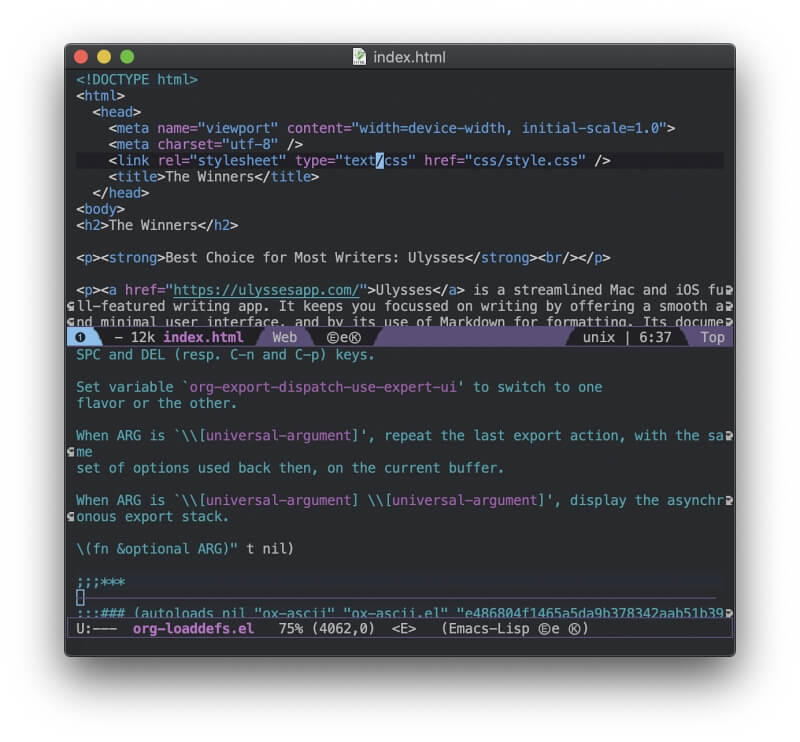

Spacemacs (ແລະ GNU Emacs ໂດຍທົ່ວໄປ) ເປັນແອັບຯທີ່ຍາກທີ່ຈະຮຽນຮູ້ທີ່ສຸດໃນຮອບຂອງພວກເຮົາ, ແຕ່ຍັງມີອໍານາດຫຼາຍທີ່ສຸດ. ມັນຈະໃຊ້ເວລາແລະຄວາມພະຍາຍາມທີ່ຈະຮຽນຮູ້. ຖ້າທ່ານສົນໃຈ, ສະຖານທີ່ທີ່ດີເລີດທີ່ຈະເລີ່ມຕົ້ນແມ່ນການທ່ອງທ່ຽວທີ່ແນະນໍາຢ່າງເປັນທາງການຂອງ Emacs.
ຕົວແກ້ໄຂຂໍ້ຄວາມທີ່ດີທີ່ສຸດສໍາລັບ Mac: ວິທີທີ່ພວກເຮົາທົດສອບ
ຮອງຮັບເດັສທັອບ ແລະແພລດຟອມມືຖື
ຖ້າທ່ານເຮັດວຽກຢູ່ໃນຄອມພິວເຕີຫຼາຍເຄື່ອງທີ່ໃຊ້ລະບົບປະຕິບັດການທີ່ແຕກຕ່າງກັນ, ທ່ານອາດຈະມັກໃຊ້ຕົວແກ້ໄຂຂໍ້ຄວາມທີ່ເຮັດວຽກຢູ່ທົ່ວທຸກແຫ່ງທີ່ທ່ານເຮັດ. ແອັບທັງໝົດທີ່ແນະນຳໃນຮອບນີ້ເຮັດວຽກຢູ່ໃນ Mac. ບາງອັນສາມາດໃຊ້ໄດ້ກັບແພລດຟອມອື່ນໆເຊັ່ນດຽວກັນ, ໂດຍສະເພາະ Windows ແລະ Linux. ສອງສາມແອັບຍັງໃຊ້ໄດ້ໃນ iOS, ດັ່ງນັ້ນເຈົ້າສາມາດເຮັດວຽກໄດ້ໃນ iPhone ຫຼື iPad ຂອງເຈົ້າເມື່ອເຈົ້າບໍ່ຢູ່ຫ້ອງການ.
ຕົວແກ້ໄຂຂໍ້ຄວາມທີ່ອອກແບບມາສະເພາະສຳລັບ Mac ຈະເບິ່ງ ແລະຮູ້ສຶກຄືກັບ ແອັບ Mac; ຜູ້ໃຊ້ Mac ທີ່ອຸທິດຕົນອາດຈະຊອກຫາມັນງ່າຍທີ່ຈະຮຽນຮູ້ແລະການນໍາໃຊ້. ແອັບຂ້າມແພລດຟອມອາດຈະທຳລາຍຫຼາຍຮູບແບບສ່ວນຕິດຕໍ່ຜູ້ໃຊ້ຂອງ Mac, ແຕ່ມັນຈະເຮັດວຽກແບບດຽວກັນກັບທຸກລະບົບປະຕິບັດການ.
ນີ້ແມ່ນແອັບທີ່ເຮັດວຽກສະເພາະໃນ macOS:
- BBEdit 13
- Coda 2
- TextMate2.0
- Textastic
- MacVim (ເຖິງແມ່ນວ່າ Vim ເຮັດວຽກຢູ່ທົ່ວທຸກແຫ່ງ)
- Spacemacs (ເຖິງແມ່ນວ່າ Emacs ເຮັດວຽກຢູ່ທົ່ວທຸກແຫ່ງ)
ຕົວແກ້ໄຂຂໍ້ຄວາມເຫຼົ່ານີ້ຍັງເຮັດວຽກຢູ່ໃນ Windows ໄດ້. ແລະ Linux:
- Sublime Text 3
- Atom
- Visual Studio Code
- UltraEdit
- Brackets
- Komodo Edit
ສຸດທ້າຍ, ສອງແອັບຂອງພວກເຮົາມີແອັບຄູ່ທີ່ເຮັດວຽກຢູ່ iOS:
- Coda 2
- Textastic
ແອັບຯມືຖືຂອງ Coda 2 ເປັນແອັບຯຄູ່ຮ່ວມງານທີ່ມີອໍານາດຫນ້ອຍ, ໃນຂະນະທີ່ແອັບຯມືຖືຂອງ Textastic ມີຄຸນສົມບັດຄົບຖ້ວນ. ບາງຄົນເຮັດໃຫ້ມັນງ່າຍຂຶ້ນສໍາລັບຜູ້ເລີ່ມຕົ້ນທີ່ຈະເລີ່ມຕົ້ນ, ໃນຂະນະທີ່ຄົນອື່ນມີເສັ້ນໂຄ້ງການຮຽນຮູ້ເບື້ອງຕົ້ນທີ່ສູງຊັນ. ນີ້ແມ່ນບາງຕົວຢ່າງ:
- Textastic ແມ່ນງ່າຍດາຍແລະງ່າຍຕໍ່ການໃຊ້ແຕ່ບໍ່ມີຫນ້າທີ່ຫຼາຍ.
- Sublime Text, Atom, ແລະອື່ນໆມີພະລັງງານຫຼາຍພາຍໃຕ້. hood, ແຕ່ຜູ້ເລີ່ມຕົ້ນສາມາດນໍາໃຊ້ໂຄງການໂດຍບໍ່ມີເສັ້ນໂຄ້ງການຮຽນຮູ້.
- ຕົວແກ້ໄຂຂໍ້ຄວາມທີ່ກ້າວຫນ້າທີ່ສຸດ, ໂດຍສະເພາະ Vim ແລະ Emacs, ຕ້ອງການການຮຽນຮູ້ຫຼາຍຢ່າງກ່ອນທີ່ທ່ານຈະສາມາດເລີ່ມຕົ້ນໃຊ້ມັນໄດ້. Vim ຍັງມີເກມທີ່ສອນໃຫ້ເຈົ້າຮູ້ວິທີໃຊ້ມັນ.
ຕົວແກ້ໄຂຂໍ້ຄວາມຫຼາຍອັນໃຫ້ຄຸນສົມບັດທີ່ມີຈຸດປະສົງເພື່ອຄວາມສະດວກໃນການນຳໃຊ້, ລວມທັງອິນເຕີເຟດທີ່ຄ້າຍກັບບຣາວເຊີແບບແທັບ ແລະໂໝດບໍ່ມີສິ່ງລົບກວນ.
ຄຸນສົມບັດການແກ້ໄຂທີ່ມີປະສິດທິພາບ
ຜູ້ໃຊ້ຕົວແກ້ໄຂຂໍ້ຄວາມມີແນວໂນ້ມທີ່ຂ້ອນຂ້າງດ້ານວິຊາການ ແລະມັກການທໍາງານເພື່ອຄວາມສະດວກໃນການນໍາໃຊ້. ທາງລັດແປ້ນພິມສາມາດເລັ່ງຂະບວນການເຮັດວຽກຂອງທ່ານແລະອະນຸຍາດໃຫ້ທ່ານເອົາມືຂອງທ່ານຢູ່ເທິງແປ້ນພິມແທນການເອື້ອມໄປຫາເມົ້າ.
ຕົວແກ້ໄຂຂໍ້ຄວາມຫຼາຍອັນອະນຸຍາດໃຫ້ທ່ານມີຫຼາຍເຄີເຊີເພື່ອໃຫ້ທ່ານສາມາດເລືອກ ແລະແກ້ໄຂໄດ້ຫຼາຍກວ່າໜຶ່ງແຖວຕໍ່ຄັ້ງ. ພວກມັນອາດຈະໃຫ້ຖັນຕ່າງໆເພື່ອໃຫ້ເຈົ້າສາມາດເຫັນພາກສ່ວນຕ່າງໆຂອງໄຟລ໌ດຽວກັນຢູ່ໃນໜ້າຈໍໃນເວລາດຽວກັນ.
ການຄົ້ນຫາ ແລະແທນທີ່ມັກຈະສາມາດກຳນົດຄ່າໄດ້. ບັນນາທິການຂໍ້ຄວາມຈໍານວນຫຼາຍສະຫນັບສະຫນູນການສະແດງອອກເປັນປົກກະຕິເພື່ອໃຫ້ທ່ານສາມາດຄົ້ນຫາຮູບແບບທີ່ສັບສົນ. ການຄົ້ນຫາມັກຈະຂະຫຍາຍໄປສູ່ລະບົບໄຟລ໌ເພື່ອໃຫ້ທ່ານສາມາດຊອກຫາໄຟລ໌ທີ່ທ່ານຕ້ອງການໄດ້ຢ່າງວ່ອງໄວ, ແລະການເກັບຮັກສາອອນໄລນ໌ - ລວມທັງເຄື່ອງແມ່ຂ່າຍ FTP ແລະ WebDAV, Amazon S3, ແລະອື່ນໆ - ປົກກະຕິແລ້ວແມ່ນສະຫນັບສະຫນູນ.
ເຄື່ອງມືການຂຽນໂປຼແກຼມເພີ່ມເຕີມ
ຕົວແກ້ໄຂຂໍ້ຄວາມສ່ວນໃຫຍ່ຕອບສະໜອງຄວາມຕ້ອງການສະເພາະຂອງຜູ້ພັດທະນາ. ມັນເລີ່ມຕົ້ນດ້ວຍການເນັ້ນໄວຍະກອນ, ຄຸນສົມບັດທີ່ເຮັດໃຫ້ລະຫັດແຫຼ່ງອ່ານງ່າຍຂຶ້ນ.
ຕົວແກ້ໄຂຂໍ້ຄວາມເຂົ້າໃຈການເຮັດວຽກຂອງອົງປະກອບທີ່ແຕກຕ່າງກັນຂອງການຂຽນໂປຼແກຼມ, ການຂຽນສະຄຣິບ, ຫຼືພາສາມາກອັບ, ແລະສະແດງພວກມັນດ້ວຍສີຕ່າງໆ. . ພວກເຮົາຈະລວມເອົາຮູບໜ້າຈໍຂອງການເນັ້ນໄວຍະກອນເລີ່ມຕົ້ນຂອງແຕ່ລະຕົວແກ້ໄຂຂໍ້ຄວາມ, ໂດຍໃຊ້ໄຟລ໌ HTML ແລະ PHP ຕົວຢ່າງ.
ການຕື່ມລະຫັດຈະຊ່ວຍປະຢັດເວລາໃຫ້ທ່ານ ແລະຫຼຸດຜ່ອນການພິມຜິດໂດຍການສະເໜີໃຫ້ພິມລະຫັດໃຫ້ທ່ານ. ນີ້ອາດຈະເປັນອັດສະລິຍະ, ບ່ອນທີ່ແອັບຯເຂົ້າໃຈສະພາບການ, ຫຼືພຽງແຕ່ເປັນວິທີການເຂົ້າເຖິງເມນູປ໊ອບອັບຂອງຫນ້າທີ່ທີ່ມີຢູ່, ຕົວແປແລະອົງປະກອບອື່ນໆ. ຄຸນສົມບັດທີ່ກ່ຽວຂ້ອງອາດຈະປິດແທັກໂດຍອັດຕະໂນມັດແລະວົງເລັບສໍາລັບທ່ານ.
ການພັບລະຫັດອະນຸຍາດໃຫ້ທ່ານໃຊ້ຕົວແກ້ໄຂຂໍ້ຄວາມເຊັ່ນ: ຕົວຊີ້ບອກ, ຫຍໍ້ພາກສ່ວນຂອງລະຫັດແຫຼ່ງຂອງທ່ານເພື່ອໃຫ້ພວກມັນຖືກເຊື່ອງໄວ້ຈາກສາຍຕາໃນເວລາທີ່ບໍ່ຈໍາເປັນ. ບາງຕົວແກ້ໄຂຂໍ້ຄວາມຍັງອະນຸຍາດໃຫ້ມີການສະແດງຕົວຢ່າງສົດຂອງໄຟລ໌ HTML ແລະ CSS, ເຊິ່ງເປັນຄຸນສົມບັດທີ່ຜູ້ພັດທະນາເວັບໄດ້ຍົກຍ້ອງ.
ສຸດທ້າຍ, ບາງຕົວແກ້ໄຂຂໍ້ຄວາມໄປນອກເໜືອໄປກວ່າການດັດແກ້ທີ່ງ່າຍດາຍ ແລະລວມເອົາຄຸນສົມບັດທີ່ເຈົ້າພົບໃນ IDE ປົກກະຕິ. ໂດຍປົກກະຕິເຫຼົ່ານີ້ລວມມີການລວບລວມ, ການດີບັກ, ແລະການເຊື່ອມຕໍ່ກັບ GitHub ສໍາລັບການສະບັບ. ຕົວແກ້ໄຂຂໍ້ຄວາມບາງອັນ (ລວມທັງ Visual Studio Code ແລະ Komodo Edit) ຕົວຈິງແລ້ວແມ່ນສະບັບຕັດລົງຂອງ IDE ຂອງບໍລິສັດ, ເຊິ່ງມີໃຫ້ແຍກຕ່າງຫາກ.
ເຄື່ອງມືການຂຽນເພີ່ມເຕີມ
ບາງຕົວແກ້ໄຂຂໍ້ຄວາມປະກອບມີຄຸນສົມບັດເພີ່ມເຕີມສໍາລັບ ນັກຂຽນ, ເຊັ່ນການສະຫນັບສະຫນູນ Markdown ແລະການພັບຂໍ້ຄວາມ. ນັກຂຽນຫຼາຍຄົນຮູ້ຈັກວ່າຕົວແກ້ໄຂຂໍ້ຄວາມແມ່ນງ່າຍດາຍ, ໄວກວ່າ, ແລະສາມາດປັບແຕ່ງໄດ້ຫຼາຍກວ່າຕົວປະມວນຜົນຄໍາ. ນັກແປມັກຈະໃຊ້ຕົວແກ້ໄຂຂໍ້ຄວາມທີ່ສະເໜີການສະແດງອອກແບບປົກກະຕິສໍາລັບການຄົ້ນຫາແບບພິເສດ ແລະປ່ຽນແທນ.
Plugins ເພື່ອຂະຫຍາຍການເຮັດວຽກຂອງແອັບ ທ່ານຕ້ອງການໂດຍການສະເຫນີລະບົບນິເວດທີ່ອຸດົມສົມບູນຂອງ plugins. ມັນອະນຸຍາດໃຫ້ທ່ານສ້າງ app custom. ມັນຍັງຫມາຍຄວາມວ່າຕົວແກ້ໄຂຂໍ້ຄວາມແມ່ນ bloated ຫນ້ອຍ: ໂດຍຄ່າເລີ່ມຕົ້ນ, ພວກມັນປະກອບມີພຽງແຕ່ລັກສະນະທີ່ສໍາຄັນເທົ່ານັ້ນ.
ປລັກອິນຖືກຂຽນເປັນພາສາຕ່າງໆໂດຍຂຶ້ນກັບຕົວແກ້ໄຂຂໍ້ຄວາມ.ທີ່ທ່ານເລືອກ, ແລະນັກພັດທະນາສາມາດສ້າງແລະແບ່ງປັນ plugins ຂອງເຂົາເຈົ້າ. ທ່ານມັກຈະສາມາດເຂົ້າເຖິງຫ້ອງສະຫມຸດຂອງ plugins ຈາກພາຍໃນ app, ຫຼັງຈາກນັ້ນເພີ່ມອັນທີ່ທ່ານຕ້ອງການພຽງແຕ່ສອງສາມຄລິກ. ບາງຕົວແກ້ໄຂຂໍ້ຄວາມປະກອບມີວິທີງ່າຍໆໃນການບັນທຶກ macros ໂດຍບໍ່ມີການເຂົ້າລະຫັດ.
ຄ່າໃຊ້ຈ່າຍ
ຕົວແກ້ໄຂຂໍ້ຄວາມເປັນເຄື່ອງມືຫຼັກຂອງຜູ້ພັດທະນາ, ສະນັ້ນມັນບໍ່ແປກໃຈທີ່ບາງອັນມີລາຄາແພງ, ບໍ່ວ່າຈະເປັນ ການຊື້ເບື້ອງຕົ້ນ ຫຼືການສະໝັກໃຊ້ຢ່າງຕໍ່ເນື່ອງ. ສິ່ງທີ່ເຮັດໃຫ້ເຈົ້າແປກໃຈແມ່ນວ່າຫຼາຍທາງເລືອກທີ່ດີທີ່ສຸດແມ່ນບໍ່ເສຍຄ່າ.
ນັ້ນອາດຈະເປັນຍ້ອນວ່າພວກເຂົາເປັນໂຄງການ open-source ທີ່ຮັກສາໄວ້ໂດຍຊຸມຊົນຂອງຜູ້ໃຊ້, ຫຼືຍ້ອນວ່າພວກເຂົາເປັນວິທີທີ່ສະດວກທີ່ຈະໄດ້ຮັບລົດຊາດສໍາລັບ. IDE ຂອງບໍລິສັດລາຄາແພງກວ່າ. ນີ້ແມ່ນຕົວເລືອກຂອງທ່ານ, ລະບຸໄວ້ຕັ້ງແຕ່ລາຄາທີ່ເໝາະສົມທີ່ສຸດຫາຕໍ່າສຸດ.
ຟຣີ:
- Atom: ຟຣີ (ໂອເພນຊອດ)
- ລະຫັດ Visual Studio: ຟຣີ (ເປີດ -source)
- TextMate 2.0: free (open-source)
- Brackets: free (open-source)
- Komodo Edit: free (open-source)
- MacVim: ຟຣີ (ໂອເພນຊອດ)
- Spacemacs: ຟຣີ (ໂອເພນຊອດ)
ການຊື້:
- ຂໍ້ຄວາມ: $7.99<7
- BBEdit: $49.99 ທັນທີ, ຫຼືສະໝັກໃຊ້ (ເບິ່ງຂ້າງລຸ່ມນີ້)
- Sublime Text: $80
- Coda 2: $99.00
ການສະໝັກໃຊ້:
- BBEdit: $39.99/ປີ, $3.99/ເດືອນ, ຫຼື ຊື້ທັນທີ (ຂ້າງເທິງ)
- UltraEdit: $79.95/ປີ
ຕົວແກ້ໄຂຂໍ້ຄວາມທີ່ດີອື່ນໆສໍາລັບ Mac ທີ່ພວກເຮົາພາດທີ່ນີ້? ຂຽນຄຳເຫັນ ແລະແຈ້ງໃຫ້ພວກເຮົາຮູ້.
ລະບຸໄວ້ຢ່າງສະດວກໃນແຜງດ້ານຂ້າງ. ຂ້ອຍສາມາດເປີດພວກມັນໄດ້ເທື່ອລະອັນໂດຍການຄລິກສອງຄັ້ງໃສ່ຊື່ macro.ຂ້ອຍຊື້ Textastic ສໍາລັບ iPad ຂອງຂ້ອຍ ແລະໃນທີ່ສຸດກໍປ່ຽນໄປໃຊ້ໃນ Mac ຂອງຂ້ອຍເຊັ່ນກັນ. ມັນອ່ອນເພຍ, ມີຄວາມໝາຍ, ແລະເຮັດທຸກຢ່າງທີ່ຂ້ອຍຕ້ອງການໃນເວລານັ້ນ.
ຂ້ອຍຍັງມັກຫຼິ້ນກັບ Vim ແລະ Emacs ໃນຫຼາຍປີທີ່ຜ່ານມາ, ແຕ່ບໍ່ໄດ້ອຸທິດເວລາພຽງພໍເພື່ອຮຽນຮູ້ວິທີໃຊ້ພວກມັນຢ່າງສະຫຼາດ. ການໂຕ້ຕອບຂອງພວກມັນບໍ່ຄ້າຍຄືກັນກັບແອັບຯທີ່ທັນສະໄຫມ, ດັ່ງນັ້ນຂ້ອຍພົບວ່າມັນຍາກທີ່ຈະຕິດຢູ່ກັບພວກມັນເຖິງແມ່ນວ່າຂ້ອຍເຊື່ອວ່າພວກເຂົາເປັນເຄື່ອງມືທີ່ມີປະສິດທິພາບທີ່ສຸດແລະມີຫມູ່ເພື່ອນທີ່ສາບານໂດຍພວກເຂົາ.
ຜູ້ທີ່ຕ້ອງການ ຕົວແກ້ໄຂຂໍ້ຄວາມ?
ໃຜຕ້ອງການຕົວແກ້ໄຂຂໍ້ຄວາມທີ່ເໝາະສົມ? ໃຜກໍ່ຕາມທີ່ຕ້ອງການເຮັດວຽກກັບໄຟລ໌ຂໍ້ຄວາມທໍາມະດາ. ນັ້ນລວມມີຜູ້ທີ່ຕ້ອງການເຄື່ອງມືແບບທໍາມະດາສໍາລັບການແກ້ໄຂຂະຫນາດນ້ອຍແລະຜູ້ທີ່ໃຊ້ຫນຶ່ງເປັນເຄື່ອງມືຊອບແວຕົ້ນຕໍຂອງພວກເຂົາທຸກໆມື້. ທ່ານສາມາດນໍາໃຊ້ຕົວແກ້ໄຂຂໍ້ຄວາມສໍາລັບວຽກງານເຊັ່ນ:
- ການສ້າງໄຟລ໌ HTML ແລະ CSS ເມື່ອສ້າງເວັບໄຊທ໌
- ຂຽນເນື້ອຫາສໍາລັບເວັບໃນ HTML ຫຼື Markdown
- ພັດທະນາ ແອັບເວັບທີ່ໃຊ້ພາສາການຂຽນໂປຣແກຣມເຊັ່ນ Python, JavaScript, Java, Ruby on Rails, ຫຼື PHP
- ພັດທະນາແອັບ desktop ໂດຍໃຊ້ພາສາການຂຽນໂປຣແກຣມເຊັ່ນ: Objective C, C#, ຫຼື C++
- ພັດທະນາແອັບພລິເຄຊັນມືຖືໂດຍໃຊ້ ພາສາການຂຽນໂປລແກລມເຊັ່ນ Java, Python, Objective C, Swift, C#, C++
- ການດັດແກ້ໄຟລ໌ການຕັ້ງຄ່າທີ່ອີງໃສ່ຂໍ້ຄວາມສໍາລັບໂຄງການຊອບແວຫຼືລະບົບປະຕິບັດການຂອງທ່ານ
- ຂຽນໃນ markupພາສາທີ່ອະນຸຍາດໃຫ້ທ່ານເພີ່ມການຈັດຮູບແບບໃສ່ຂໍ້ຄວາມທຳມະດາ, ເຊັ່ນ: Fountain ສໍາລັບ screenplays ແລະ Markdown ສໍາລັບ prose
- ການບັນທຶກເປັນຂໍ້ຄວາມທໍາມະດາຫຼື Markdown ເພື່ອຫຼີກເວັ້ນການ lock-in ຜູ້ຂາຍ
ບາງຕົວແກ້ໄຂຂໍ້ຄວາມ ຖືກພັດທະນາດ້ວຍໜຶ່ງ ຫຼືຫຼາຍກວ່າໜຶ່ງວຽກເຫຼົ່ານີ້ຢູ່ໃນໃຈ. ຕົວແກ້ໄຂຂໍ້ຄວາມທີ່ແນໃສ່ຜູ້ພັດທະນາແອັບອາດຈະປະກອບມີຕົວດີບັກ, ໃນຂະນະທີ່ຕົວແກ້ໄຂຂໍ້ຄວາມທີ່ແນໃສ່ຜູ້ພັດທະນາເວັບອາດມີແຖບສະແດງຕົວຢ່າງສົດ. ແຕ່ຕົວແກ້ໄຂຂໍ້ຄວາມສ່ວນໃຫຍ່ມີຄວາມຍືດຫຍຸ່ນພໍທີ່ຈະໃຊ້ສໍາລັບຈຸດປະສົງໃດໆ.
ການອຸທອນຂອງຕົວແກ້ໄຂຂໍ້ຄວາມແມ່ນວ່າມັນສາມາດຖືກນໍາໃຊ້ສໍາລັບສິ່ງທີ່ແຕກຕ່າງກັນຫຼາຍ, ແລະສ່ວນບຸກຄົນໃນວິທີທີ່ບໍ່ມີປະເພດຂອງແອັບຯອື່ນສາມາດເຮັດໄດ້. ແນວໃດກໍ່ຕາມ, ຜູ້ໃຊ້ຫຼາຍຄົນມັກໃຊ້ເຄື່ອງມືທີ່ພິເສດກວ່າ, ຕົວຢ່າງ, IDE (ສະພາບແວດລ້ອມການພັດທະນາແບບປະສົມປະສານ) ສໍາລັບການຂຽນໂປຼແກຼມ, ຫຼືຄໍາຮ້ອງສະຫມັກການຂຽນສະເພາະເຊັ່ນ Scrivener ຫຼື Ulysses.
ນັບຕັ້ງແຕ່ທ່ານສົນໃຈໃນຕົວແກ້ໄຂຂໍ້ຄວາມ, ພວກເຮົາມີການຄັດເລືອກອື່ນໆຈໍານວນຫນຶ່ງທີ່ທ່ານອາດຈະສົນໃຈເຊັ່ນດຽວກັນ:
- Mac ທີ່ດີທີ່ສຸດສໍາລັບການຂຽນໂປຣແກຣມ
- ແລັບທັອບທີ່ດີທີ່ສຸດສໍາລັບການຂຽນໂປຣແກຣມ
- ການຂຽນແອັບຯທີ່ດີທີ່ສຸດສໍາລັບ Mac
ຕົວແກ້ໄຂຂໍ້ຄວາມທີ່ດີທີ່ສຸດສໍາລັບ Mac: ຜູ້ຊະນະ
ບັນນາທິການຂໍ້ຄວາມທາງການຄ້າທີ່ດີທີ່ສຸດ: Sublime Text 3
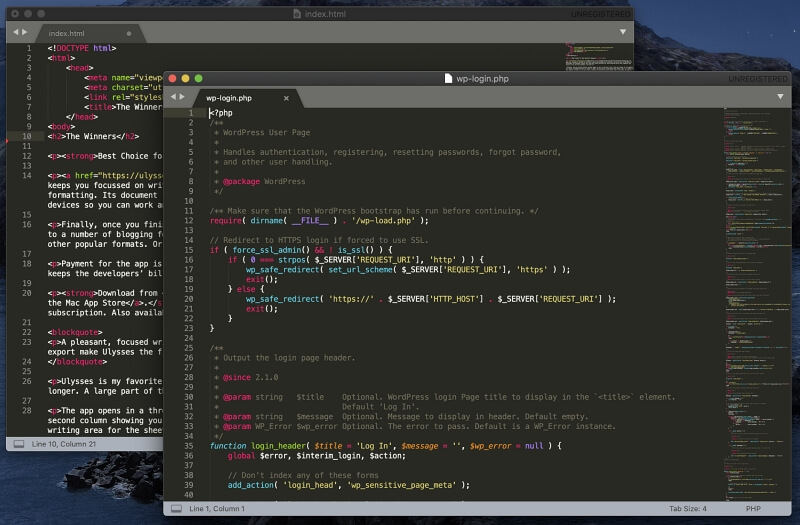
Sublime Text 3 ແມ່ນການດັດແກ້ຂໍ້ຄວາມຂ້າມເວທີທີ່ໄວ, ງ່າຍທີ່ຈະເລີ່ມຕົ້ນດ້ວຍ, ແລະຕອບສະຫນອງຄວາມຕ້ອງການຂອງຜູ້ໃຊ້ສ່ວນໃຫຍ່. ມັນໄດ້ຖືກເປີດຕົວໃນປີ 2008 ແລະມີລັກສະນະເຕັມທີ່ແລະສາມາດປັບແຕ່ງໄດ້ - ເປັນທາງເລືອກທີ່ດີເລີດສໍາລັບທຸກຄົນທີ່ຕ້ອງການຂໍ້ຄວາມທີ່ມີຄວາມເປັນມືອາຊີບ, ມີຄວາມສາມາດ.ບັນນາທິການ.
ເຂົ້າເບິ່ງເວັບໄຊຂໍ້ຄວາມ Sublime ຢ່າງເປັນທາງການເພື່ອດາວໂຫລດ. ໄລຍະທົດລອງໃຊ້ຟຣີແມ່ນບໍ່ມີກຳນົດ. ແອັບດັ່ງກ່າວມີລາຄາ $80 ສຳລັບຜູ້ໃຊ້ແຕ່ລະຄົນ (ບໍ່ແມ່ນສຳລັບແຕ່ລະເຄື່ອງ) ເພື່ອນຳໃຊ້ຕໍ່ໄປ.
ໂດຍຫຍໍ້:
- ແທັກລາຍ: “ຕົວແກ້ໄຂຂໍ້ຄວາມທີ່ຊັບຊ້ອນສຳລັບລະຫັດ, ມາກອັບ ແລະ prose."
- ໂຟກັສ: ການພັດທະນາແອັບທັງໝົດ, ການພັດທະນາເວັບ, ການຂຽນ
- ແພລດຟອມ: Mac, Windows, Linux
ມັນງ່າຍທີ່ຈະເລີ່ມຕົ້ນດ້ວຍ ຂໍ້ຄວາມ Sublime. ບໍ່ມີຈຸດສິ້ນສຸດທີ່ແທ້ຈິງຂອງການທົດລອງຟຣີ, ດັ່ງນັ້ນທ່ານສາມາດທົດສອບຢ່າງລະອຽດກ່ອນທີ່ທ່ານຈະຕັດສິນໃຈຊື້ມັນ, ເຊິ່ງທ່ານຈະຖືກເຊື້ອເຊີນໃຫ້ເຮັດເປັນບາງຄັ້ງຄາວ. ແລະ app ແມ່ນງ່າຍທີ່ຈະຮຽນຮູ້. ເຈົ້າໂດດເຂົ້າໄປ ແລະເລີ່ມນຳໃຊ້ມັນ, ຈາກນັ້ນເລືອກຄຸນສົມບັດຂັ້ນສູງຂອງມັນຕາມທີ່ທ່ານຕ້ອງການ.
ມັນເບິ່ງດີເລີດ ແລະ ອຸດົມໄປດ້ວຍຄຸນສົມບັດຕ່າງໆ. Sublime Text 3 ເຮັດວຽກຢ່າງຕໍ່ເນື່ອງໃນທົ່ວທຸກແພລະຕະຟອມ, ເຊິ່ງບັນລຸໄດ້ໂດຍການນໍາໃຊ້ຊຸດເຄື່ອງມື UI ທີ່ກໍາຫນົດເອງ, ແລະ app ຕົວຂອງມັນເອງແມ່ນມາຈາກແຕ່ລະລະບົບປະຕິບັດການ. ນັ້ນເຮັດໃຫ້ມັນມີນ້ຳໜັກເບົາ ແລະຕອບສະໜອງໄດ້ຫຼາຍກວ່າຕົວແກ້ໄຂຂ້າມແພລດຟອມອື່ນໆ.
Sublime Text ສະເໜີໃຫ້ ປຸ່ມລັດແປ້ນພິມ ຫຼາກຫຼາຍຊະນິດເພື່ອໃຫ້ນິ້ວມືຂອງທ່ານຢູ່ບ່ອນທີ່ທ່ານຕ້ອງການ, ແລະທາງເລືອກ . Minimap ຢູ່ເບື້ອງຂວາຂອງໜ້າຈໍສະແດງໃຫ້ທ່ານເຫັນທັນທີວ່າທ່ານຢູ່ບ່ອນໃດໃນເອກະສານ. ນີ້ແມ່ນການຕັ້ງຄ່າເລີ່ມຕົ້ນສໍາລັບໄຟລ໌ HTML:
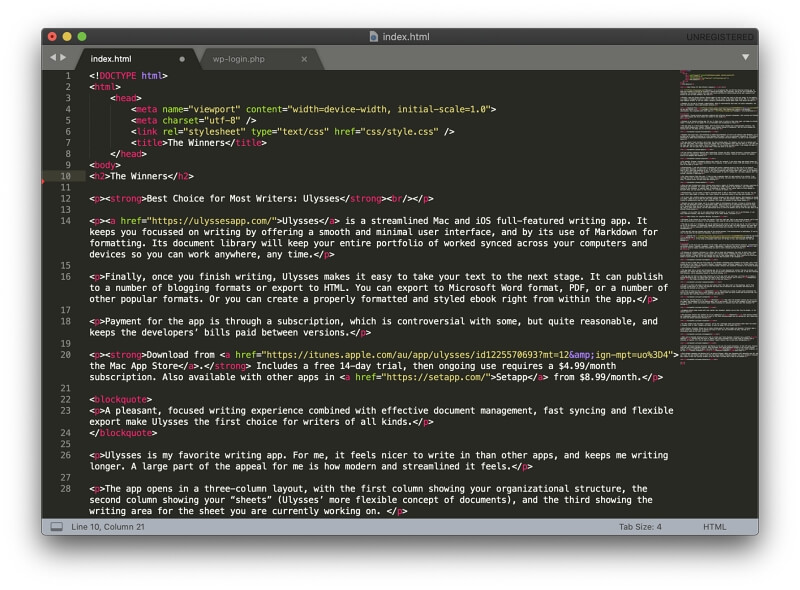
ແລະນີ້ແມ່ນການເນັ້ນໄວຍະກອນເລີ່ມຕົ້ນສຳລັບໄຟລ໌ PHP:
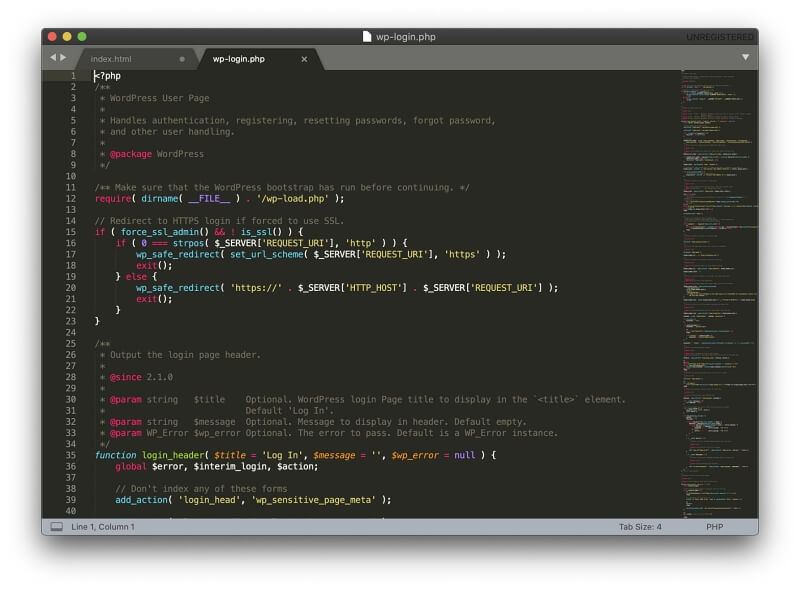
ທ່ານສາມາດເບິ່ງເອກະສານເປີດຫຼາຍເອກະສານຢູ່ໃນ ສ່ວນຕິດຕໍ່ແຖບ (ຕາມຂ້າງເທິງ) ຫຼືໃນປ່ອງຢ້ຽມຕ່າງຫາກ.
A ໂໝດບໍ່ມີສິ່ງລົບກວນ ເຮັດໃຫ້ໜ້າຈໍເຕັມຈໍ, ແລະເມນູ ແລະອົງປະກອບສ່ວນຕິດຕໍ່ຜູ້ໃຊ້ອື່ນໆຖືກເຊື່ອງໄວ້.
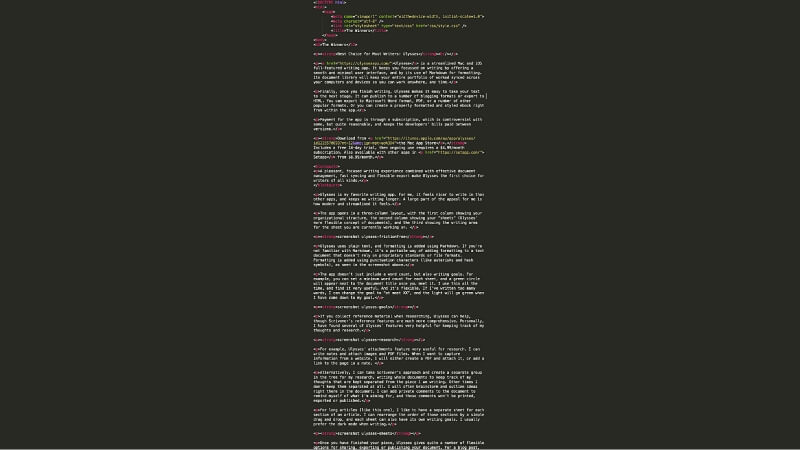
ທ່ານສາມາດ ແກ້ໄຂຫຼາຍແຖວ ພ້ອມກັນໄດ້ໂດຍການເລືອກ ຕົວເລກແຖວທີ່ຕ້ອງການ (ໂດຍ Shift-clicking ຫຼື Command-clicking), ຈາກນັ້ນໃຊ້ keyboard shortcut command-shift-L. ຕົວກະພິບຈະປາກົດຢູ່ໃນແຕ່ລະແຖວທີ່ເລືອກ.
ພາກສ່ວນລະຫັດສາມາດ ພັບໄດ້ (ຕົວຢ່າງ, ບ່ອນທີ່ວາງໄວ້ຖ້າມີການໃຊ້ຄຳຖະແຫຼງຕ່າງໆ) ໂດຍການຄລິກທີ່ສາມຫຼ່ຽມເປີດເຜີຍທີ່ຢູ່ຂ້າງແຖວຕົວເລກ.<1 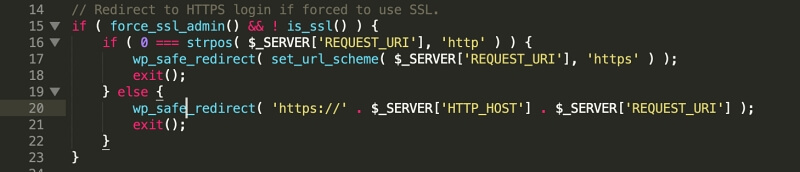
ການຄົ້ນຫາ ແລະແທນທີ່ແມ່ນມີປະສິດທິພາບ ແລະຮອງຮັບການສະແດງອອກເປັນປົກກະຕິ. ການຄົ້ນຫາແມ່ນຂະຫຍາຍໄປສູ່ລະບົບໄຟລ໌ດ້ວຍຄໍາສັ່ງ Goto Anything (Command-P), ເຊິ່ງເປັນວິທີທີ່ໄວທີ່ສຸດທີ່ຈະເປີດໄຟລ໌ໃດໆໃນໂຟນເດີປັດຈຸບັນ. ຄຳສັ່ງ “Goto” ອື່ນໆເຮັດໃຫ້ການນຳທາງງ່າຍ ແລະປະກອບມີສັນຍາລັກ Goto, Goto Definition, Goto Reference, ແລະ Goto Line.
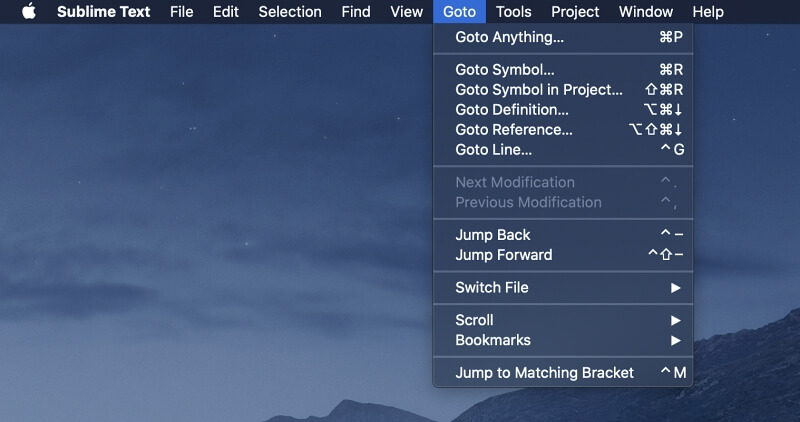
ແອັບແມ່ນສາມາດປັບແຕ່ງໄດ້ສູງ. ການຕັ້ງຄ່າ ຖືກປ່ຽນແປງໂດຍການແກ້ໄຂໄຟລ໌ການຕັ້ງຄ່າທີ່ອີງໃສ່ຂໍ້ຄວາມ. ໃນຂະນະທີ່ມັນອາດເຮັດໃຫ້ຜູ້ເລີ່ມແປກໃຈ, ມັນເຮັດໃຫ້ຄວາມຮູ້ສຶກຫຼາຍສໍາລັບຜູ້ທີ່ໃຊ້ໃນການເຮັດວຽກໃນຕົວແກ້ໄຂຂໍ້ຄວາມ, ແລະໄຟລ໌ທີ່ມັກມີຄວາມຄິດເຫັນສູງເພື່ອໃຫ້ທ່ານສາມາດເບິ່ງທາງເລືອກທີ່ມີຢູ່.
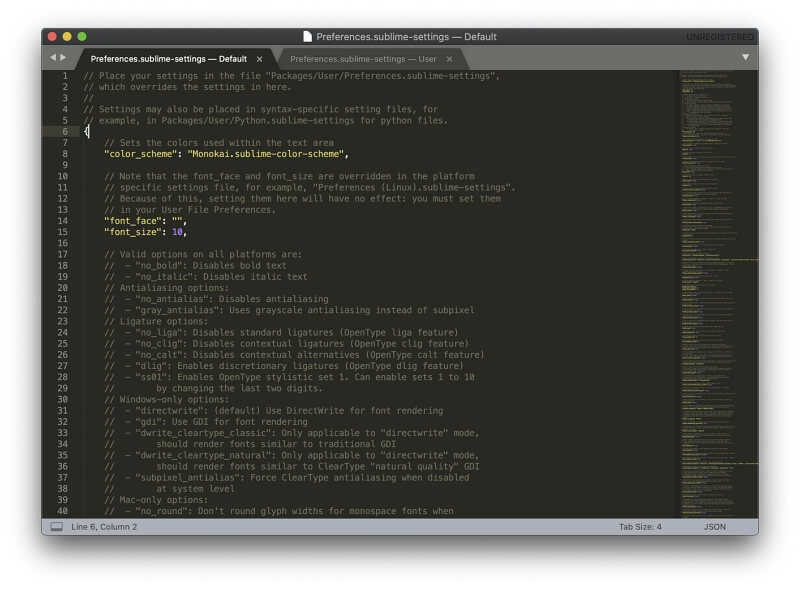
ປລັກອິນມີໃຫ້ຈາກແພັກເກັດ ຂອງ Sublime Textmanagement ລະບົບ, ທີ່ສາມາດເຂົ້າເຖິງໄດ້ຈາກ palette ຄໍາສັ່ງໃນ app ຫຼືຈາກເວັບໄຊທ໌ຢ່າງເປັນທາງການ. ເຫຼົ່ານີ້ສາມາດຂະຫຍາຍການເຮັດວຽກຂອງແອັບຯໃນລັກສະນະສະເພາະ, ແລະຖືກຂຽນໄວ້ໃນ Python. ເກືອບ 5,000 ທີ່ມີຢູ່ໃນປັດຈຸບັນ.
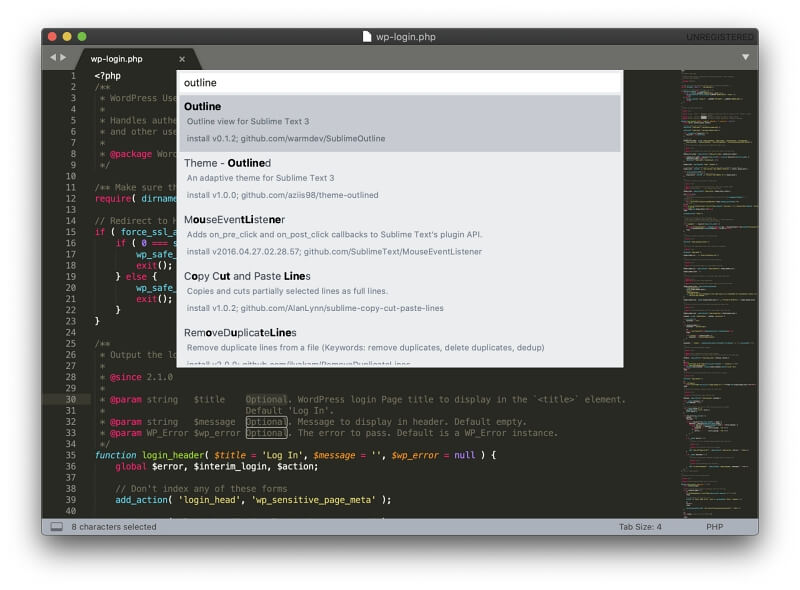
ຕົວແກ້ໄຂຂໍ້ຄວາມຟຣີທີ່ດີທີ່ສຸດ: Atom
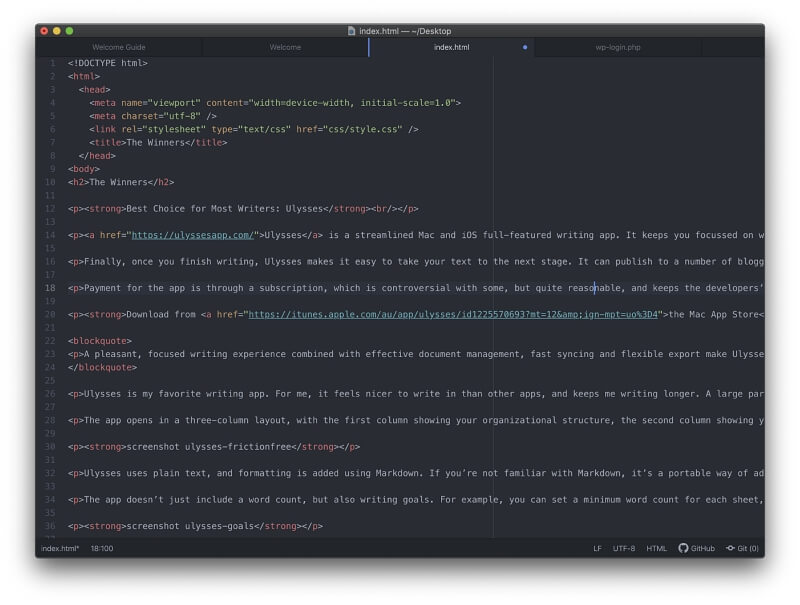
Atom ເປັນທາງເລືອກທີ່ບໍ່ເສຍຄ່າ ແລະເປີດນໍາໃຊ້ໃນປີ 2014. ມັນມີຫນ້າທີ່ຄ້າຍຄືກັບ Sublime Text . Atom ແມ່ນຂ້າມແພລະຕະຟອມແລະອີງໃສ່ Electron "ຂຽນຄັ້ງດຽວແລະນໍາໄປໃຊ້ຢູ່ທົ່ວທຸກແຫ່ງ", ດັ່ງນັ້ນມັນຊ້າກວ່າ Sublime Text ເລັກນ້ອຍ.
ແອັບຯດັ່ງກ່າວຖືກສ້າງຂື້ນໂດຍ GitHub, ເຊິ່ງໄດ້ມາໂດຍ Microsoft ຕໍ່ມາ. ເຖິງວ່າຈະມີການເຂົ້າໃຈຜິດໂດຍບາງຄົນໃນຊຸມຊົນ (ໂດຍສະເພາະນັບຕັ້ງແຕ່ Microsoft ໄດ້ພັດທະນາຕົວແກ້ໄຂຂໍ້ຄວາມຂອງຕົນເອງແລ້ວ), Atom ຍັງຄົງເປັນຕົວແກ້ໄຂຂໍ້ຄວາມທີ່ເຂັ້ມແຂງ.
ເຂົ້າເບິ່ງເວັບໄຊທ໌ທາງການຂອງ Atom ເພື່ອດາວໂຫລດແອັບຯໄດ້ຟຣີ.<13
ໂດຍຫຍໍ້:
- Tagline: “ຕົວແກ້ໄຂຂໍ້ຄວາມທີ່ສາມາດແຮັກໄດ້ສຳລັບສະຕະວັດທີ 21.”
- ຈຸດສຸມ: ການພັດທະນາແອັບພລິເຄຊັນ
- ແພລດຟອມ : Mac, Windows, Linux
ປະຈຸບັນ, ຄວາມປະທັບໃຈທຳອິດທີ່ Atom ໃຫ້ນັ້ນບໍ່ດີ. ຄັ້ງທຳອິດທີ່ທ່ານເປີດມັນພາຍໃຕ້ macOS Catalina ຂໍ້ຄວາມສະແດງຂໍ້ຜິດພາດຈະປາກົດ:
“Atom” ບໍ່ສາມາດເປີດໄດ້ເພາະວ່າ Apple ບໍ່ສາມາດກວດເບິ່ງມັນສໍາລັບຊອບແວທີ່ເປັນອັນຕະລາຍໄດ້.
ຂ້ອຍພົບວິທີແກ້ໄຂໃນເວທີສົນທະນາ Atom: ຊອກຫາ Atom ໃນ Finder, ຄລິກຂວາໃສ່ມັນ, ຈາກນັ້ນເລືອກເປີດ. ເມື່ອທ່ານໄດ້ເຮັດແນວນັ້ນ, app ຈະເປີດໂດຍບໍ່ມີການຜິດພາດຂໍ້ຄວາມໃນອະນາຄົດ. ຂ້ອຍແປກໃຈທີ່ການແກ້ໄຂບໍ່ໄດ້ຖືກສ້າງຂຶ້ນສໍາລັບອັນນີ້.
Atom ແມ່ນງ່າຍສໍາລັບຜູ້ໃຊ້ໃຫມ່ທີ່ຈະເລືອກເອົາ. ມັນສະຫນອງການໂຕ້ຕອບແບບແທັບເຊັ່ນດຽວກັນກັບຫຼາຍ panes, ເຊັ່ນດຽວກັນກັບການເນັ້ນ syntax ທີ່ຫນ້າສົນໃຈສໍາລັບພາສາຈໍານວນຫນຶ່ງ. ນີ້ແມ່ນຮູບແບບເລີ່ມຕົ້ນຂອງໄຟລ໌ HTML ແລະ PHP.
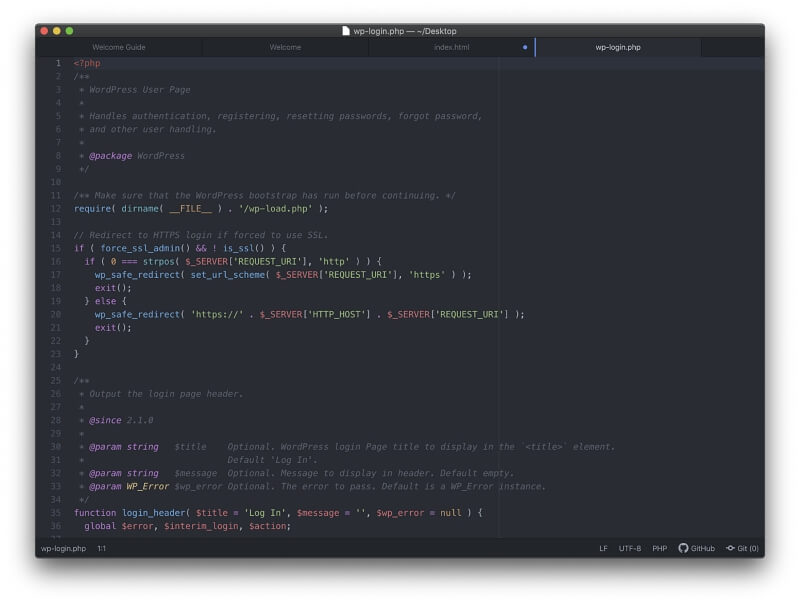
ເຊັ່ນດຽວກັນກັບ Sublime Text, ການແກ້ໄຂຫຼາຍແຖວແມ່ນມີຢູ່, ເຊິ່ງຂະຫຍາຍໄປເຖິງການແກ້ໄຂຜູ້ໃຊ້ຫຼາຍສາຍ. Teletype ເປັນຄຸນສົມບັດທີ່ເປັນເອກະລັກທີ່ອະນຸຍາດໃຫ້ຜູ້ໃຊ້ຕ່າງກັນສາມາດເປີດ ແລະແກ້ໄຂເອກະສານໄດ້ໃນເວລາດຽວກັນ, ຫຼາຍເທົ່າທີ່ເຈົ້າຢາກໄດ້ກັບ Google Docs.
ການພັບລະຫັດແລະການຕື່ມຂໍ້ມູນອັດຕະໂນມັດແບບອັດສະລິຍະສາມາດໃຊ້ໄດ້, ເຊັ່ນດຽວກັບ ການສະແດງຜົນປົກກະຕິ, ຕົວທ່ອງເວັບຂອງລະບົບໄຟລ໌, ທາງເລືອກການນໍາທາງທີ່ດີເລີດ, ແລະການຄົ້ນຫາທີ່ມີປະສິດທິພາບ.
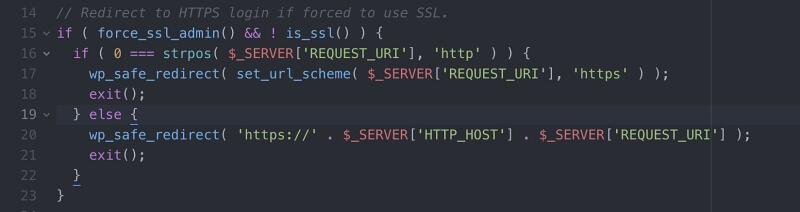
ນັບຕັ້ງແຕ່ app ໄດ້ຖືກສ້າງຂື້ນກັບນັກພັດທະນາໃນໃຈ, ມັນບໍ່ແປກໃຈທີ່ Atom ປະກອບມີບາງຄຸນສົມບັດ IDE ແລະການສະເຫນີໃນການຕິດຕັ້ງການພັດທະນາຂອງ Apple. ເຄື່ອງມືສໍາລັບທ່ານໃນເວລາທີ່ທ່ານເປີດມັນເປັນຄັ້ງທໍາອິດ.
ທ່ານເພີ່ມການທໍາງານຂອງ app ໂດຍຜ່ານການຫຸ້ມຫໍ່, ແລະຕົວຈັດການຊຸດສາມາດເຂົ້າເຖິງໄດ້ໂດຍກົງຈາກພາຍໃນ Atom.
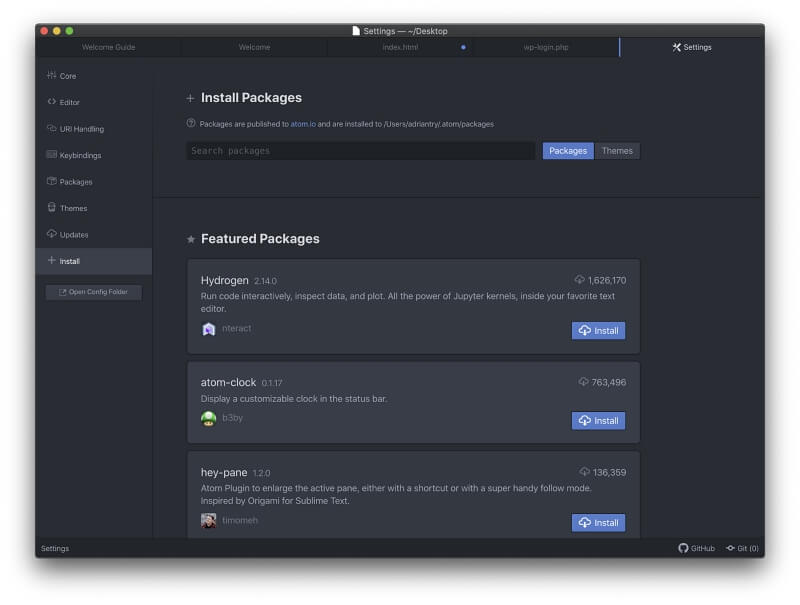
ພັນ ແພັກເກດສາມາດໃຊ້ໄດ້. ພວກມັນອະນຸຍາດໃຫ້ທ່ານເພີ່ມຄຸນສົມບັດເຊັ່ນ: ການແກ້ໄຂທີ່ບໍ່ມີການລົບກວນ, ການໃຊ້ Markdown, ຫຍໍ້ລະຫັດເພີ່ມເຕີມ ແລະການສະຫນັບສະຫນູນພາສາ, ແລະການປັບແຕ່ງລາຍລະອຽດຂອງວິທີທີ່ແອັບຯເບິ່ງ ແລະເຮັດວຽກໄດ້.
ບັນນາທິການຂໍ້ຄວາມທີ່ດີທີ່ສຸດສໍາລັບ Mac: The ການແຂ່ງຂັນ
Visual Studio Code
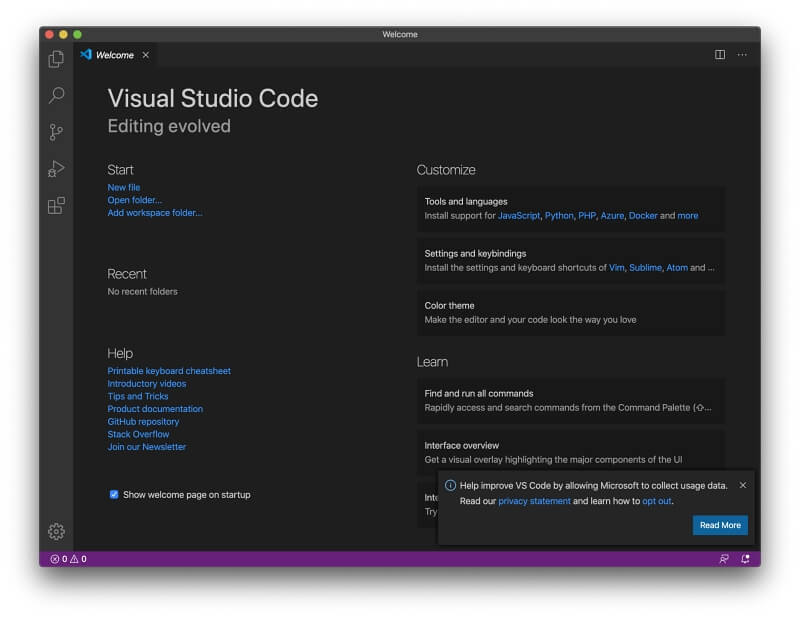
ເຖິງແມ່ນວ່າ Atom ປະຈຸບັນເປັນທາງເທັກນິກຜະລິດຕະພັນຂອງ Microsoft, Visual Studio Code ແມ່ນແອັບທີ່ເຂົາເຈົ້າອອກແບບ, ແລະມັນດີເລີດ. ມັນໄດ້ຖືກເປີດຕົວໃນປີ 2015 ແລະໄດ້ຮັບຄວາມນິຍົມຢ່າງໄວວາ. ຄຸນສົມບັດທີ່ໂດດເດັ່ນຂອງມັນແມ່ນການຂຽນລະຫັດອັດສະລິຍະ ແລະການເນັ້ນໄວຍະກອນ.
ເຂົ້າເບິ່ງເວັບໄຊທ໌ທາງການຂອງ Visual Studio Code ເພື່ອດາວໂຫລດແອັບຯດັ່ງກ່າວໄດ້ຟຣີ.
ໂດຍສັງເຂບ:
- ແທັກ: “ການແກ້ໄຂລະຫັດ. Redefined.”
- Focus: ການພັດທະນາແອັບພລິເຄຊັນ
- Platforms: Mac, Windows, Linux
VSCode ແມ່ນໄວ ແລະຕອບສະໜອງໄດ້, ແນໃສ່ຜູ້ພັດທະນາ, ແລະສຸມໃສ່ການແກ້ໄຂ ແລະ ລະຫັດດີບັກ. ມັນໄດ້ຖືກປ່ອຍອອກມາພາຍໃຕ້ໃບອະນຸຍາດ MIT ແບບເປີດແຫຼ່ງ.
IntelliSense ແມ່ນຄຸນສົມບັດທີ່ເພີ່ມຄວາມສະຫລາດໃນການເຮັດລະຫັດແລະການເນັ້ນໃສ່ syntax ໂດຍການພິຈາລະນາປະເພດຕົວແປ, ຄໍານິຍາມຟັງຊັນ, ແລະໂມດູນທີ່ນໍາເຂົ້າເຂົ້າໃນບັນຊີ. ຮອງຮັບຫຼາຍກວ່າ 30 ພາສາການຂຽນໂປຣແກຣມ, ລວມທັງ ASP.NET ແລະ C#. ນີ້ແມ່ນການເນັ້ນໄວຍະກອນເລີ່ມຕົ້ນຂອງມັນສໍາລັບໄຟລ໌ HTML ແລະ PHP:

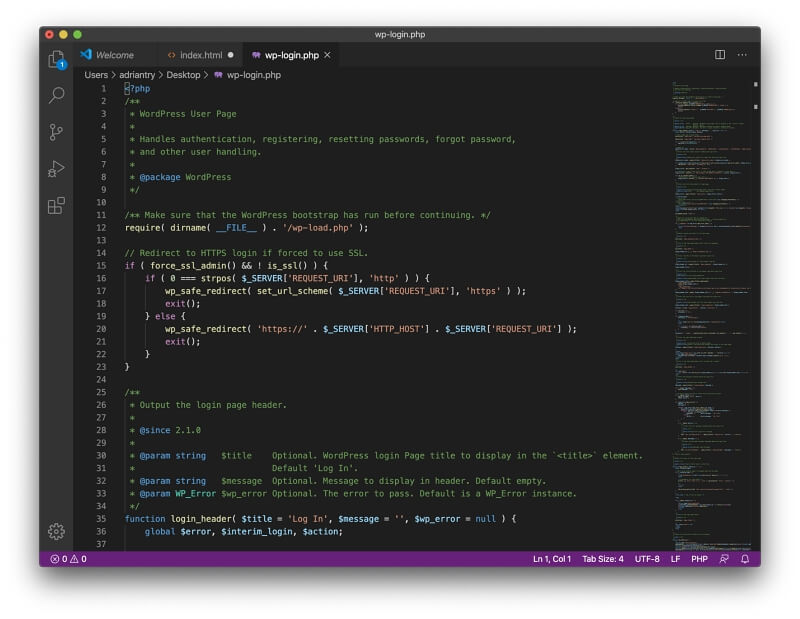
ແອັບມີເສັ້ນໂຄ້ງການຮຽນຮູ້ເລັກນ້ອຍ ແລະປະກອບມີທັງສ່ວນຕິດຕໍ່ແຖບ ແລະໜ້າຈໍແຍກ. Zen Mode ສະໜອງສ່ວນຕິດຕໍ່ຜູ້ໃຊ້ໜ້ອຍສຸດເມື່ອແຕະປຸ່ມໃດໜຶ່ງ, ເຊື່ອງເມນູ ແລະໜ້າຕ່າງ ແລະຂະຫຍາຍແອັບໃຫ້ເຕັມຈໍ.
ມັນລວມມີຄຳສັ່ງ terminal, debugger ແລະ Git ແຕ່ເປັນ ບໍ່ແມ່ນ IDE ເຕັມ. ສໍາລັບການນັ້ນ, ທ່ານຈໍາເປັນຕ້ອງໄດ້ຊື້ Visual Studio ຂະຫນາດໃຫຍ່ຫຼາຍ, IDE ມືອາຊີບຂອງ Microsoft.
ຫ້ອງສະຫມຸດສ່ວນຂະຫຍາຍຂະຫນາດໃຫຍ່ສາມາດໃຊ້ໄດ້ຈາກພາຍໃນ app, ໃຫ້ການເຂົ້າເຖິງ.

